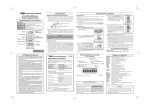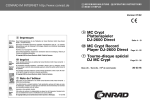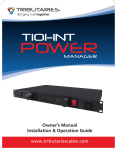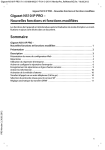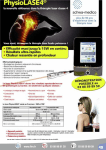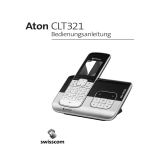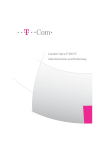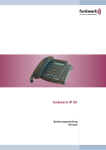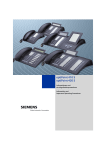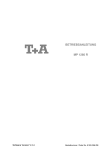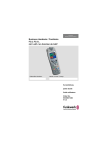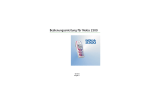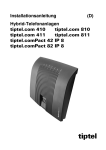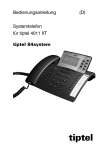Download Handbuch
Transcript
Bedienungsanleitung (D) System-Telefon für TIPTEL Systemanlagen tiptel 85 system tiptel Sicherheitshinweise Sicherheitshinweise Beachten Sie beim Aufstellen, Anschließen und Bedienen des tiptel 85 system unbedingt die folgenden Hinweise: • Schließen Sie die Anschlusskabel nur an den dafür vorgesehenen Dosen an. • Verlegen Sie die Anschlusskabel unfallsicher. Angeschlossene Kabel dürfen nicht übermäßig mechanisch beansprucht werden. • Stellen Sie das Gerät entfernt von elektrischen Störquellen auf. • Schließen Sie nur Zubehör an, das für dieses Gerät zugelassen ist. • Das Gerät niemals selbst öffnen. Die Steckkontakte nicht mit spitzen oder metallischen Gegenständen berühren. • Reinigen Sie das Gerät nur mit einem weichen, feuchten Tuch. Keine Chemikalien oder Scheuermittel verwenden. • Schützen Sie das Gerät vor Nässe, Staub, Flüssigkeiten und Dämpfen. • Verwenden Sie das Gerät nicht an Orten mit direkter Sonneneinstrahlung. • Benutzen Sie das Gerät nicht in explosionsgefährdeten Bereichen. • Bitte verwenden Sie nur das original TIPTEL Anschlusskabel. Inhalt Inhalt Sicherheitshinweise ...................................................................................... 3 Inhalt .............................................................................................................. 4 Hinweise......................................................................................................... 3 Einleitung ....................................................................................................... 4 Bedienelemente und Anschlüsse ................................................................. 4 Geräteoberseite ................................................................................................ 4 Geräteunterseite ............................................................................................... 5 Inbetriebnahme.............................................................................................. 6 Lieferumfang..................................................................................................... 6 Aufstellen .......................................................................................................... 6 Anschließen ...................................................................................................... 6 Gebrauchshinweise ....................................................................................... 9 Die Tastatur ...................................................................................................... 9 Tastenübersicht ............................................................................................ 10 Das Display im Ruhezustand ........................................................................... 11 Menüführung und Ansicht................................................................................ 11 Benutzer............................................................................................................ 13 Profile................................................................................................................ 14 Displaysymbole des tiptel 85system................................................................ 15 Texte bearbeiten............................................................................................... 16 Telefonieren mit dem tiptel 85system........................................................... 17 Kommende Gespräche .................................................................................... 17 Annehmen..................................................................................................... 18 An den Anrufbeantworter umleiten............................................................... 18 Abweisen....................................................................................................... 18 Weiterleiten (CD)........................................................................................... 18 Vermitteln ...................................................................................................... 19 Abgehende Gespräche .................................................................................... 21 Direkte Wahl.................................................................................................. 21 Wahlvorbereitung - Wahl bei aufgelegtem Hörer......................................... 22 Wahlwiederholung ........................................................................................ 23 Anrufliste ....................................................................................................... 24 Wahl aus dem Telefonbuch.......................................................................... 25 Wahl mit Funktionstasten ............................................................................. 26 Keypad .......................................................................................................... 27 Im Gespräch ..................................................................................................... 28 Inhalt Weitere Telefonfunktionen ............................................................................ 35 Parken............................................................................................................... 35 Einparken...................................................................................................... 35 Wiederaufnahme (Ausparken)...................................................................... 36 Rückruf/Automatische Wahlwiederholung....................................................... 36 Rückruf bei Besetzt (CCBS) oder Nichtmelden (CCNR) ............................. 36 Automatische Wahlwiederholung................................................................. 37 Wiedervorlage............................................................................................... 38 Löschen eines Eintrages aus der Rückruf-/Vorlageliste .............................. 39 Telefon sperren ................................................................................................ 39 Telefon abschließen...................................................................................... 39 Telefon aufschließen..................................................................................... 40 Die Listen ....................................................................................................... 41 Aufzeichnungen................................................................................................ 42 Anruferliste........................................................................................................ 44 Termine............................................................................................................. 46 Projekte............................................................................................................. 46 Telefonbuch ................................................................................................... 48 Primäres Telefonbuch ...................................................................................... 49 Telefonbucheintrag erstellen............................................................................ 49 Wählen mit dem Telefonbuch .......................................................................... 50 Telefonbucheintrag ändern .............................................................................. 51 Telefonbucheintrag löschen............................................................................. 51 Das Hauptmenü ............................................................................................. 52 Einstellungen .................................................................................................... 53 Telefonie........................................................................................................ 53 Gerät ............................................................................................................. 58 MSN / Benutzer............................................................................................. 64 Systemfunktionen ......................................................................................... 65 Anrufweiterschaltung .................................................................................... 68 Datum / Uhrzeit ............................................................................................. 71 Anruffilter ....................................................................................................... 71 Funktionstasten programmieren .................................................................. 73 Profile................................................................................................................ 76 Benutzerprofil................................................................................................ 77 Benutzerprofile bearbeiten ........................................................................... 77 Geräteprofil aktivieren................................................................................... 79 Geräteprofile bearbeiten............................................................................... 79 Termine / Zeitsteuerungen ............................................................................... 81 Terminverwaltung ......................................................................................... 81 Zeitsteuerung ................................................................................................ 83 Inhalt Informationen.................................................................................................... 85 Gebühren Benutzer ...................................................................................... 85 Gebühren gesamt ......................................................................................... 85 Speicherbelegung ........................................................................................ 86 Gesprächszähler........................................................................................... 86 Anrufbeantworter .............................................................................................. 87 Telefonbereitschaft ....................................................................................... 87 Aufzeichnungen ............................................................................................ 88 Ansage einstellen.......................................................................................... 90 Nachrichtenweitermeldung........................................................................... 91 Einrichten des Anrufbeantworters ................................................................ 92 Systemtelefoneigenschaften......................................................................... 95 Belegtanzeige von internen Rufnummern ....................................................... 95 Belegtanzeige von externen Rufnummern....................................................... 96 Namensanzeige (NAME-CLIP) ......................................................................... 96 Anhang ........................................................................................................... 97 Zubehör ............................................................................................................ 97 Beistellmodul tiptel KM-30 ............................................................................ 97 Steckernetzteil .............................................................................................. 97 Headset......................................................................................................... 97 Leistungsmerkmale des tiptel 85system.......................................................... 98 Gewährleistung................................................................................................. 100 Service .......................................................................................................... 101 Umweltverträglichkeit ................................................................................... 102 Konformitätserklärung .................................................................................. 102 CE-Zeichen ................................................................................................... 102 Hilfe bei Problemen .......................................................................................... 103 Auslieferzustand ............................................................................................... 104 Technische Daten tiptel 85system ................................................................... 104 Reinigung ......................................................................................................... 104 Stichwortverzeichnis......................................................................................... 105 Hinweise Hinweise Änderungen an der Bedienungsanleitung und der beschriebenen Hardware bleiben jederzeit und ohne vorherige Ankündigung vorbehalten. Diese Anleitung bezieht sich auf die Firmware-Version 1.10 des tiptel 85system. Die jeweils aktuelle Version ist im Internet unter www.tiptel.de als PDF-Datei abrufbar. Die Zusammenstellung der Texte und Abbildungen dieser Anleitung erfolgte mit größter Sorgfalt, dennoch können Fehler nicht vollständig ausgeschlossen werden. Der Herausgeber übernimmt für fehlerhafte Angaben und deren Folgen keine Haftung. © 2006, 2006 TIPTEL AG Ratingen. Alle Rechte vorbehalten. 3 Einleitung Einleitung Herzlichen Glückwunsch zum Erwerb Ihres neuen tiptel 85system. Erst mit diesem Systemtelefon wird Ihnen die enorme Leistungsfähigkeit und Funktionsvielfalt der TIPTEL Systemanlagen vollständig erschlossen und dadurch Ihre tägliche Arbeit erleichtert. Mehr Komfort, einfache Bedienung durch die übersichtliche Menüführung in Verbindung mit einem großen beleuchteten Grafikdisplay und viele weitere Vorteile zeichnen dieses Gerät aus. Alle wichtigen Funktionen lassen sich durch das intuitiv bedienbare Telefonmenü mit wenigen Tastendrücken erreichen. Durch die programmierbaren Funktionstasten kann der Anwender das Telefon leicht seinen individuellen Bedürfnissen anpassen. Die Anzahl der programmierbaren Tasten lässt sich zudem mit Hilfe von optional erhältlichen Beistellmodulen (tiptel KM-30) von 10 auf bis zu 100 Tasten erweitern. Zur Zeit1 wird das Telefon von den folgenden TIPTEL Telefonanlagen unterstützt: tiptel 3011 system/office, tiptel 3022 system/office, sowie tiptel 4xx und tiptel 8xx. 1 Stand: 20.08.2006 4 Bedienelemente Bedienelemente und Anschlüsse Geräteoberseite Auswahltasten Display Mikrofon Cursortasten Listentaste Telefonbuch Mikrofon stumm R-Taste Wahlwiederholung Freisprechen Funktionstasten 4 Bedienelemente Geräteunterseite LINE Anschluss für die ISDN-Leitung (S0-Bus). Anschlussmöglichkeit für ein schnurgebundenes Headset. Anschlussmöglichkeit für ein schnurloses Headset mit DHSG-Schnittstelle. POWER Stecken Sie hier das Netzteil zum Betrieb des Erweiterungsmoduls (KM-30) ein. AUX-Buchse Anschluss für Erweiterungsmodule vom Typ tiptel KM-30. Höreranschlussbuchse Zum Anschluss des Telefonhörers. USB-Anschluss* Verbinden Sie das Telefon mit Ihrem Computer. * wird zur Zeit nicht unterstützt 5 Inbetriebnahme Inbetriebnahme Lieferumfang Bitte kontrollieren Sie vor Inbetriebnahme des Geräts den Verpackungsinhalt auf Vollständigkeit. In der Verpackung Ihres tiptel 85 system sind enthalten: • 1 Systemtelefon tiptel 85system • 1 Telefonhörer • 1 Hörer-Spiralkabel • 1 ISDN-Anschlusskabel • 1 Bedienungsanleitung Das tiptel 85system ist auf der Unterseite mit einem Garantiesiegel versehen (an einer Gehäuseschraube). Bitte achten Sie darauf, dass dieses nicht beschädigt wird, da sonst Ihr Garantieanspruch erlischt. Aufstellen Ihr tiptel 85 system wurde für normale Gebrauchsbedingungen gefertigt. Lösungsmittel in Möbellacken, Pflegeöle und Lackpflegemittel können die Gerätefüße anlösen. Die so veränderten Gerätefüße können dann Spuren auf den Möbeln hinterlassen. Verwenden Sie daher, besonders bei neuen oder frisch behandelten Möbeln, eine rutschfeste Unterlage. Anschließen Ihr Systemtelefon ist als Endgerät für den Anschluss an eine TIPTEL Systemanlage konzipiert. Bevor Sie das Gerät in Betrieb nehmen können, müssen Sie alle notwendigen Anschlusskabel anbringen. Drehen Sie hierzu das Gerät mit der Unterseite nach oben: 6 Inbetriebnahme • Stecken Sie den Stecker des Hörer-Spiralkabels mit dem langen Ende in die Buchse „ “ an der Geräteunterseite und mit dem kurzen Ende in den Hörer ein. • Wenn Sie ein Headset (Zubehör) benutzen wollen, verbinden Sie das Anschlusskabel bitte mit der entsprechenden Headset-Schnittstelle an der Geräteunterseite. • Zum Anschluss eines Beistellmoduls tiptel KM-30 lesen Sie bitte im entsprechenden Kapitel (Beistellmodul tiptel KM-30, S.97) dieses Handbuchs nach. • Das ISDN-Anschlusskabel in die Buchse „LINE“ und mit dem anderen Ende in eine ISDN-Anschlussdose einstecken. Ihr Systemtelefon ist als Endgerät für den Anschluss an eine TIPTEL Systemanlage konzipiert. An anderen Telefonanlagen kann die korrekte Funktion des Telefons nicht garantiert werden. Wird das Telefon mit einer ISDN-Anschlussdose verbunden, ist die folgende Meldung im Display zu sehen: tiptel 85 system Version 1.10 Haben Sie das Telefon zum ersten Mal angeschlossen, erhalten Sie eine Auswahl der möglichen Spracheinstellungen des Telefons. Wählen Sie bitte die gewünschte Sprache durch Drücken der nebenstehenden AUSWAHLTASTE aus. Spracheinstellung Deutsch ································· English ····································· Francaise ·································· Nederlanden ···························· Gerät 7 Inbetriebnahme Anschließend werden Sie aufgefordert, die Nebenstellenrufnummer (MSN) in das Telefon einzugeben, mit der sich das Systemtelefon bei der Telefonanlage anmeldet. Weitere Rufnummern können Sie später im Menü Einstellungen, MSN/Benutzer eingeben. MSN-Eingabe [Nummer] ·························· H Gerät Bevor Sie das Systemtelefon mit der Telefonanlage verbinden, muss in der Anlage an dem entsprechenden S0-Port mindestens ein Endgerät als Systemtelefon mit der gewünschten MSN konfiguriert worden sein. Bitte beachten Sie, dass TIPTEL Systemanlagen für den Betrieb von maximal zwei Systemtelefonen pro S0-Port ausgelegt sind. Sollten Sie dennoch mehr als zwei Systemtelefone an einem S0-Bus betreiben, müssen die zusätzlichen Telefone mit Netzteilen zur Stromversorgung (s. Steckernetzteil, S.97) versehen werden. Bitte beachten Sie, dass auch bei einem Betrieb von mehr als zwei Telefonen an einem S0-Bus nur maximal 2 Gespräche gleichzeitig geführt werden können. Um den vollen Funktionsumfang des Gerätes nutzen zu können, ist es nicht sinnvoll, mehr als zwei Geräte pro S0-Bus anzuschließen. 8 Gebrauchshinweise Gebrauchshinweise Der folgende Abschnitt gibt Aufschluss über: • die Tastatur des Telefons • die Anzeige des Telefons im Ruhezustand • die Menüführung • welche Symbole im Display angezeigt werden können • was unter einem Benutzer zu verstehen ist • warum Benutzerprofile Ihre Arbeit erleichtern können Die Tastatur Das Systemtelefon verfügt über sechs Tastenbereiche: • Eine numerische Tastatur mit den Ziffer 0 - 9 sowie * und # • Die Cursortasten • Die Menütasten OK, DEL und ESC • 7 AUSWAHLTASTEN neben dem Display des Telefons • Die Tasten für Freisprechen/Lauthören, Wahlwiederholung, Rückfrage, Mikrofon Stummtaste, Telefonbuch, die +/- Tasten sowie eine beleuchtete Listentaste • 10 programmierbare, beleuchtete Funktionstasten 9 Gebrauchshinweise Tastenübersicht (s. dazu Kapitel Geräteoberseite, S.4) Listentaste: Ermöglicht einen schnellen Zugriff auf die wichtigsten Listen des Telefons. Liegen neue Anrufe oder abgelaufene Termine vor, leuchtet diese Taste. Die Taste blinkt, wenn der Anrufbeantworter voll und kein Platz mehr für neue Mitteilungen vorhanden ist. +/- Tasten: Mit diesen Tasten können Sie diverse Einstellungen verändern. , Telefonbuchtaste: Öffnet das Telefonbuch bzw. das Telefonbuchmenü. Mikrofon-Stumm: Wird diese Taste während eines Telefongesprächs gedrückt, ist das Mikrofon Ihres Telefons abgeschaltet. Rückfrage/Makeln: Dient zum Umschalten von bestehenden bzw. dem Aufbau von neuen Verbindungen. Wahlwiederholung: Im Ruhezustand des Telefons öffnen Sie damit die Wahlwiederholungsliste, bei abgehobenem Hörer wird die letzte Rufnummer gewählt. Freisprechen: Schaltet den Freisprechbetrieb ein bzw. aus. , Cursortasten: Dienen zur Navigation innerhalb des Menüs. , , , 0-9, *, # , ESC, OK, DEL: Werden zur Menüführung benötigt. Zifferntasten: Zur Eingabe von Rufnummern, Texten u.a. AUSWAHLTASTEN: Zum Auswählen bzw. Umschalten von Menüs, Eingabefeldern und Funktionen, welche in der Anzeige neben der entsprechenden Taste erscheinen. Funktionstasten: Diese Tasten lassen sich individuell bzw. durch die Telefonanlage programmieren. Durch die integrierte Tastenbeleuchtung können Schaltzustände signalisiert werden. 10 Gebrauchshinweise Das Display im Ruhezustand Das große, beleuchtete Grafikdisplay vermittelt Ihnen auf einen Blick eine Übersicht über den aktuellen Geräteszustand. Uhrzeit Neue Anrufe Datum Neue Nachrichten auf dem Anrufbeantworter Anrufbeantworter ein/aus Rückruf / Wahlwiederholung aktiv Headset erkannt Anrufweiterschaltung aktiv Tonruf aus Zeitsteuerung aktiv Gerät gesperrt Mikrofon aktiv Lautsprecher aktiv Menüführung und Ansicht Aus dem Ruhezustand des Telefons erreichen Sie das Hauptmenü durch Drücken der Taste OK (alternativ AUF bzw. AB). Mit den Cursortasten AUF und AB schalten Sie anschließend zwischen den einzelnen Menügruppen um. Mit OK wird eine Menügruppe (z.B. Einstellungen) ausgewählt. 11 Gebrauchshinweise Mit der Taste ESC kann ein Menü oder Eingabefeld (ohne Übernahme der Änderung) wieder verlassen werden. Innerhalb des Menüs verschieben Sie die Zeilenmarkierung mit den Cursortasten AUF und AB. Mit der Taste OK wird die markierte Menüzeile selektiert oder ein Eingabefeld geöffnet. Alternativ kann im Menü eine Funktion durch Druck auf die nebenstehende AUSWAHLTASTE direkt angewählt werden. Um die Menüansicht zu verlassen und das Telefon direkt in den Ruhezustand zu versetzen, halten Sie die ESC - Taste 2 Sekunden lang gedrückt. Die Menüansicht des Telefondisplays ist wie folgt: Überschrift Menüname ······························ Benutzername: H Rudolf Parameter ···············: Option 1 Privat (Mittags) ························ Zeile mit Punktreihe „Menüname ·····························“ Endet eine Zeile mit einer Punktreihe, kann über die nebenstehende AUSWAHLTASTE bzw. nach Markieren der Zeile mit OK ein Untermenü aufgerufen werden. Zeile mit Eingabesymbol „H“ Das Symbol „H“ am Ende einer Zeile weißt darauf hin, dass der entsprechende Eintrag mit Hilfe der Zifferntasten bearbeitet werden kann. Der Eingabemodus wird automatisch durch Markieren der Zeile mit Hilfe der Cursortasten AUF/AB oder der nebenstehenden AUSWAHLTASTE geöffnet und durch Blinken des Eingabecursors gekennzeichnet. Ihre Eingaben werden mit der Taste OK oder durch Drücken einer der anderen AUSWAHLTASTEN übernommen. Mit ESC brechen Sie ab, ohne zu speichern. Auswahlzeile mit Punktreihe und Doppelpunkt (Parameter ··········: Option 1): Bei einer Auswahlzeile kann die Einstellung über die nebenstehende AUSWAHLTASTE oder (nach Markieren der Zeile) durch die Cursortasten RECHTS/LINKS verändert werden. Es wird hier zwischen vorgegebenen Werten umgeschaltet. Übernehmen Sie die Änderung mit OK oder wechseln auf eine andere Zeile. Durch Drücken der Taste ESC wird Ihre Änderung verworfen. 12 Gebrauchshinweise Benutzerzeile: Die untere Zeile ist zur Anzeige des Benutzernamens und des eingestellten Benutzerprofils vorgesehen. Hier wird angezeigt, ob diese Einstellung für einen bestimmten Benutzer (bzw. für welchen) oder für das gesamte Gerät gilt. Mit der nebenstehenden AUSWAHLTASTE kann der aktive Benutzer umgeschaltet werden. Hinter dem Benutzernamen wird, sofern ausreichend Platz vorhanden, das für den Benutzer aktive Profil angezeigt. Benutzer Ihrem tiptel 85system lassen sich bis zu 10 unterschiedliche Rufnummern (MSN) zuweisen. Jeder dieser Rufnummern kann ein individueller Benutzername vergeben werden. Ein Benutzer entspricht also einer im Telefon eingetragenen MSN. Nach der Vergabe eines Namens wird innerhalb des Telefonmenüs stellvertretend für die MSN der Benutzernamen angezeigt. Der aktuell eingestellte Benutzer wird bei benutzerabhängigen Aktionen in der unteren Zeile des Displays angezeigt . Meid, Lothar (M) +491711234567 25:18 Optionen Neue Verbindung Müller (Mittags) ····················· Sie schalten zwischen den vorhandenen Benutzern um, indem Sie auf die untere AUSWAHLTASTE drücken (z.B. um Einstellungen für verschiedene Rufnummern/Benutzer direkt nacheinander zu ändern). Bitte beachten Sie, dass nur für die erste MSN (Benutzer) des Telefons die Systemfunktionen der Telefonanlage bereitgestellt werden. Haben Sie einen anderen Benutzer im Telefon eingestellt, sind dennoch die Systemfunktionen für die erste MSN aktiv. 13 Gebrauchshinweise Profile Das tiptel 85system erlaubt es Ihnen, mehrere Einstellungsparameter zu einem Profil zusammenzufassen, um diese als Kombination umschalten zu können. Damit kann das Telefon mit einem Tastendruck oder auch zeitgesteuert auf unterschiedliche Situationen im Büroalltag optimal konfiguriert werden. Zum Beispiel: Sie verlassen das Büro. Das Telefon soll in dieser Zeit nicht klingeln und Sie benötigen eine Anrufweiterschaltung auf Ihr Mobiltelefon. Profile können direkt mit Hilfe der FUNKTIONSTASTEN, sowie über die Zeitsteuerung des Telefons umgeschaltet werden. Folgende Einstellungen sind profilabhängig: Anrufbeantworter (Ein/Aus) Anrufbeantworteransage (Nummer) Nachrichtenweitermeldung (Ein/Aus) Tonruflautstärke (Aus, 1-10, Schweller) Anschaltverzögerung Anrufbeantworter (Sekunden) Anrufweiterschaltung Mehr zu diesem Thema finden Sie unter „Profile“, S.76. 14 Gebrauchshinweise Displaysymbole des tiptel 85system M Im Ruhedisplay: Anrufbeantworter eingeschaltet Y Anrufbeantworter ausgeschaltet C Anrufweiterschaltung aktiv E Tonruf aus D Rückruf oder automatische Wahlwiederholung aktiv N Tastensperre eingeschaltet K Lautsprecher aktiv K W Freisprechen eingeschaltet Headset vom Gerät erkannt und aktiviert Headset erkannt und ausgeschaltet U Zeitsteuerung ist aktiv D Mikrofon ist ausgeschaltet (Mikrofon stumm) Neue Anrufe in der Anrufliste Neue Aufzeichnungen Aktiver Teilnehmer im Makelzustand L Dreierkonferenz H Eingabemöglichkeit mit Zifferntasten A Erledigter Anruf in der Anrufliste F Direkt angenommener Anruf / quittierter Termin G Erfolgloser Anruf / versäumter Termin I Neue Nachricht auf Anrufbeantworter / nächster Termin J Anrufbeantworter-Nachricht bereits abgehört 15 Gebrauchshinweise Texte bearbeiten Der Texteditor des tiptel 85system erlaubt Ihnen, Texte und Nummern mittels der Zifferntasten einzugeben. Welche Buchstaben sich mit welcher Taste eingeben lassen, ist am Telefongehäuse, oberhalb der entsprechenden Taste aufgedruckt. Darstellbare Zeichen: Taste 1: Taste 2: Taste 3: Taste 4: Taste 5: Taste 6: Taste 7: Taste 8: Taste 9: Taste 0: Taste *: Taste #: ä ö ü ß 1 a b c 2 d e f 3 g h i 4 j k l 5 m n o 6 p q r s 7 t u v 8 w x y z 9 / ( ) 0 ´ < > * + - : ; = (Leerzeichen) # ÄÖÜß1 A B C 2 D E F 3 G H I 4 J K L 5 M N O 6 P Q R S 7 T U V 8 W X Y Z 9 , . & ? ! “ Drücken Sie eine der Zifferntasten im Editiermodus, so erscheint das erste Zeichen der Tabelle im Textfenster. Bei jedem weiteren Tastendruck derselben Taste wird das aktuelle Zeichen durch das nächste aus der Tabelle überschrieben. Dabei sehen Sie in der unteren Zeile, welche Zeichen sich mit der gedrückten Taste schreiben lassen. Erfolgt für ca. 1 Sekunde keine Eingabe wird das aktuelle Zeichen übernommen und die Schreibmarke springt zur nächsten Stelle im Textfenster. Um den Vorgang zu beschleunigen, kann die Übernahme des Zeichens und der Sprung zur nächsten Stelle mittels der Cursortaste RECHTS erreicht werden. Mittels der + TASTE schalten Sie zwischen Groß- und Kleinbuchstaben um, mit der – TASTE kann zwischen Überschreibmodus und Einfügemodus umgeschaltet werden. Mit den Cursortasten können Sie den Cursor bei mehrzeiligen Eingabefeldern frei im Textfenster bewegen. Mit der DEL-Taste kann das letzte Zeichen links der Schreibmarke gelöscht werden. Wird die Taste dauerhaft gehalten, so wird nach einer Zeit von 1,5 sek. wortweise gelöscht. 16 Telefonieren mit dem tiptel 85system Telefonieren mit dem tiptel 85system Kommende Gespräche Ein Anrufer wird akustisch durch einen Klingelton und optisch im Display des Telefons angekündigt. Eingehender Anruf: Meid, Lothar +491711234567 Anrufbeantworter Abweisen Weiterleiten Für Privat Das Rufsymbol „ “ in der Ecke links oben signalisiert einen eingehenden Anruf. Zusätzlich werden Name und Nummer des Anrufers angezeigt. Der Name erscheint nur, wenn dieser im Telefonbuch des tiptel 85system oder in der Telefonanlage hinterlegt ist. Ist ein entsprechender Eintrag im Telefonbuch vorhanden, wird der Name des Gesprächsteilnehmers mit einem Symbol ( für Privat, für Geschäftlich oder für Mobil) gekennzeichnet (siehe auch „Telefonbuch“, S.48). Name oder Rufnummer des Anrufers werden nur angezeigt, wenn die Einstellung Rufnummern mit der Option kommend im Menü aktiviert ist. Ist die Rufziel-Anzeige (siehe S. 68) aktiviert, so wird außerdem die vom Anrufer gewählte Rufnummer (also die in Ihrer Anlage gespeicherte und vom Netzbetreiber zugeteilte MSN bzw. eine DDI beim Anlagenanschluss) dargestellt. Meid, Lothar +491711234567 Winzig, Cora 02789345612 Optionen Für Privat Bei kommenden Gesprächen werden zur gesonderten Behandlung des Anrufes verschiedene Optionen (Anrufbeantworter, Abweisen und Weiterleiten) angeboten. 17 Telefonieren mit dem tiptel 85system Ist die Funktion Rufziel-Anzeige aktiv, so erhalten Sie diese Auswahl unter Optionen. Annehmen Hörer abnehmen Das Gespräch wird angenommen und Sie können mit dem Anrufer sprechen. Lautsprechertaste betätigen Das Gespräch wird angenommen und das Telefon schaltet in den Freisprechbetrieb. An den Anrufbeantworter umleiten Betätigen Sie die AUSWAHLTASTE Anrufbeantworter. Das Gespräch wird direkt zu dem Anrufbeantworter geleitet. Wie der Anrufbeantworter konfiguriert wird, sehen Sie bitte unter „Anrufbeantworter“ auf Seite 87 nach. Abweisen Betätigen Sie die AUSWAHLTASTE Abweisen. Das Gespräch wird abgewiesen und das Telefon kehrt in den Ruhezustand zurück. Weiterleiten (CD) Beim Weiterleiten wird das Gespräch, ohne dass Sie mit dem Anrufer sprechen, zu einem 3. Teilnehmer umgeleitet. Drücken Sie die AUSWAHLTASTE neben Vermitteln/Weiterleiten. Anschließend erhalten Sie die Aufforderung zur Eingabe einer Telefonnummer. Neben der manuellen Eingabe kann auch eine mit einer Rufnummer belegten FUNKTIONSTASTE genutzt werden oder mittels der Option Aus Telefonbuch 18 Telefonieren mit dem tiptel 85system eine Nummer aus dem Telefonbuch des tiptel 85system übernommen werden. Fehlerhafte Eingaben werden mit DEL gelöscht. Zum Übernehmen der Eingabe bestätigen Sie mit OK. Der Ruf wird dann an den gewünschten Teilnehmer umgeleitet. Um den Vorgang zu beschleunigen, können Sie zum Weiterleiten eines Anrufers direkt auf eine mit einer Rufnummer programmierten FUNKTIONSTASTE drücken und mit OK bestätigen. Vermitteln Sie vermitteln ein bereits angenommenes Gespräch, indem Sie: Meid, Lothar +491711234567 25:18 Optionen Neue Verbindung Privat (Mittags) ······························· • Die Zeile Neue Verbindung mit der nebenstehenden AUSWAHLTASTE auswählen (ebenso ist es möglich die Taste R zu drücken). • Geben Sie die Rufnummer des Vermittlungsziels ein. Alternativ können Sie das Ziel aus dem Telefonbuch übernehmen oder die Zielrufnummer durch Drücken einer mit einer Rufnummer belegten FUNKTIONSTASTE übernehmen. • Es wird eine Verbindung zum Ziel aufgebaut. • Wählen Sie jetzt Vermitteln oder warten Sie bis der Zielteilnehmer abgehoben hat. Im 2. Fall haben Sie die Möglichkeit dem Zielteilnehmer das Gespräch vorher anzukündigen, um anschließend Vermitteln zu drücken. Sollte der Zielteilnehmer das Gespräch nicht entgegennehmen, betätigen Sie die R-TASTE oder die AUSWAHLTASTE neben Zurück und Sie sind wieder mit dem Anrufer verbunden. 19 Telefonieren mit dem tiptel 85system Vermitteln von weiteren Gesprächen während eines Telefonats Sie führen bereits ein Gespräch und erhalten einen weiteren Anruf. Nehmen Sie diesen durch Drücken der AUSWAHLTASTE neben der Telefonnummer des Anrufers oder mittels der R-TASTE an. Das Telefon befindet sich jetzt im Makelzustand. Sie sprechen mit dem zweiten Anrufer. Zum Vermitteln des Gesprächs: • Drücken Sie auf die AUSWAHLTASTE neben dem aktiven Gesprächspartner. Sie erhalten die folgende Ansicht: Trennen Halten / Vermitteln Dreierkonferenz Privat (Mittags) ······························· • Drücken Sie die AUSWAHLTASTE neben der Option Halten/Vermitteln. • Geben Sie die Zielrufnummer ein bzw. wählen eine Nummer aus dem Telefonbuch oder drücken eine FUNKTIONSTASTE und bestätigen Sie mit OK. Es wird eine Verbindung zum Ziel aufgebaut. • Wenn Sie jetzt die AUSWAHLTASTE Vermitteln drücken, wird der Anrufer mit dem Zielteilnehmer verbunden. Sie sind anschließend wieder mit Ihrem ursprünglichen Gesprächspartner verbunden. Wollen Sie vor der Vermittlung mit dem Zielteilnehmer sprechen, warten Sie ab, bis dieser abhebt und drücken später auf Vermitteln. Nimmt der Zielteilnehmer den Anruf nicht an, gelangen Sie mit der AUSWAHLTASTE Trennen wieder in den Makelzustand. Sie sind dann automatisch wieder mit Ihrem letzten Gesprächspartner verbunden Wenn Sie während eines Gespräches die R-TASTE oder die nebenstehende AUSWAHLTASTE drücken, jedoch keine weitere Verbindung aufbauen, wird das Gespräch nach ca. 45 Sekunden automatisch wiederhergestellt. 20 Telefonieren mit dem tiptel 85system Abgehende Gespräche Sie können auf die folgenden Arten ein Gespräch aufbauen: • Direkte Wahl • Wahlvorbereitung • Wahlwiederholung • Wahl aus der Anrufliste (siehe „Anruferliste“ S. 44) • Wahl aus dem Telefonbuch (siehe „Wahl aus dem Telefonbuch“ S.25) • Wahl über FUNKTIONSTASTEN • Keypad (Nachwahl) Wenn Sie in Ihrer Telefonanlage die Funktion „Automatische Amtsholung“ eingestellt haben, müssen Sie zur Anwahl anderer Nebenstellen entweder eine selbst definierte Interntaste (siehe auch „Funktionstasten programmieren“, S.73) betätigen oder vor allen Rufnummern zweimal das Sonderzeichen „#“ eingeben. Direkte Wahl Nach Abheben des Hörers oder Betätigen der LAUTSPRECHERTASTE ertönt ein Freizeichen. Geben Sie jetzt die Rufnummer ein. Bitte Telefonnummer eingeben 01711234_ Keypad ····························: Aus Privat (Mittags) ······················ Wenn Ihre Rufnummer vollständig ist, wechselt die Anzeige auf folgende Ansicht. 21 Telefonieren mit dem tiptel 85system Meid, Lothar (M) +491711234567 ... Verbindungsaufbau... Privat (Mittags) ······················ Nimmt der gerufene Teilnehmer an, wird dies durch einen abgehobenen Hörer im Display angezeigt. Meid, Lothar (M) +491711234567 1.80 00:18 Optionen Neue Verbindung Privat (Mittags) ······················ Jetzt können Sie sprechen. Wahlvorbereitung - Wahl bei aufgelegtem Hörer Wird im Ruhezustand des Telefons eine Zifferntaste betätigt, wechselt das Telefon in die Wahlvorbereitung. Sie geben die Rufnummer ein, ohne direkt eine Verbindung aufzubauen. Der Vorteil der Wahlvorbereitung liegt in der Korrekturmöglichkeit der eingegebenen Rufnummer. Sollten Sie sich vertippt haben, können Sie mit der DEL- und den CURSORTASTEN Ihre Eingaben korrigieren. Ist die Rufnummer komplett eingegeben, wird die Wahl durch Abheben des Hörers oder Betätigen der LAUTSPRECHERTASTE eingeleitet. Der weitere Ablauf ist identisch mit der Beschreibung unter dem Punkt „Direkte Wahl“, S.21. 22 Telefonieren mit dem tiptel 85system Wahlwiederholung Die letzten 100 gewählten Rufnummern werden vom Telefon automatisch in einer Liste gespeichert. Dabei steht die zuletzt gewählte Rufnummer immer an erster Stelle. Diese Liste wird im Ruhezustand des Telefons über die WAHLWIEDERHOLUNGSTASTE aufgerufen. Mit den Cursortasten AUF/AB können Sie in der Liste blättern. In der unteren Zeile wird angezeigt, mit welcher Benutzereinstellung der aktuell markierte Eintrag gewählt wurde. Wahlwiederholung F Schulze, Günter ········ Mi. 25.08. 22:15 Uhr F Müller, Hans ·············· G 01712633895 ··················· Gerät ··································· Die Wahlwiederholung leiten Sie durch Abheben des Hörers oder Drücken der FREISPRECHTASTE ein. Mit der Taste DEL wird der aktuell markierte Listeneintrag gelöscht. Mit OK oder nebenstehender AUSWAHLTASTE erhalten Sie die folgenden Optionen. Schulze,Günter Mi. 25.08. 22:15 Uhr In Wahlvorbereitung ········ Ins Telefonbuch ················ Privat (Mittags) In Wahlvorbereitung Die Rufnummer wird übernommen, aber erst nach Abheben des Hörers bzw. Drücken der Lautsprechertaste gewählt (vgl. „Wahlvorbereitung - Wahl“ S.22). Ins Telefonbuch Wählen Sie diese Option, werden Rufnummer und - soweit vorhanden - der Name des Anrufers ins Telefonbuch übernommen. 23 Telefonieren mit dem tiptel 85system Wird bei abgehobenem Hörer oder im Freisprechbetrieb die WAHLWIEDERHOLUNGSTASTE gedrückt, so wird nicht die Liste angeboten, sondern die zuletzt gewählte Rufnummer direkt gewählt. Im Ruhezustand erreichen Sie dies, indem Sie die Taste WAHLWIEDERHOLUNG zweimal drücken. Der weitere Ablauf ist identisch mit der Beschreibung unter dem Punkt „Direkte Wahl“, S.21. Anrufliste Die letzten 100 eingegangenen Anrufe werden mit Datum und Uhrzeit in der Anrufliste gespeichert. Zudem wird (in der unteren Zeile) der Name des angerufenen Benutzers angezeigt. Anrufliste I Blumfeld, Susi ···· Mi. 25.08. 22:15 Uhr F (5) Müller, Hans ···· M 01712633895 ·············· Privat Der Anrufer kann durch Abheben des Hörers oder Drücken der FREISPRECHTASTE zurückgerufen werden. Durch Auswahl des gewünschten Eintrags mit OK (markierter Eintrag) oder mit Hilfe der nebenstehenden AUSWAHLTASTE erhalten Sie die folgende Ansicht: Blumfeld, Susi Mi. 25.08. 22:15 In Wahlvorbereitung ············ Ins Telefonbuch ···················· Aufzeichnung anhören ········ Privat (Mittags) ························ In Wahlvorbereitung Die Rufnummer wird übernommen, aber erst nach Abheben des Hörers bzw. Drücken der Lautsprechertaste gewählt. (vgl. „Wahlvorbereitung - Wahl“ S.22) 24 Telefonieren mit dem tiptel 85system Ins Telefonbuch Wählen Sie diese Option, werden Rufnummer und - soweit vorhanden - der Name des Anrufers ins Telefonbuch übernommen. Aufzeichnung anhö- Wurde eine Aufzeichnung erzeugt, kann diese angehört ren werden. Der weitere Ablauf ist identisch mit der Beschreibung unter dem Punkt „Direkte Wahl“, Seite 21. Wahl aus dem Telefonbuch Öffnen Sie das lokale oder das Anlagentelefonbuch durch einen einfachen bzw. doppelten Tastendruck auf die Telefonbuchtaste (s. Telefonbuch, S. 48). Telefonbuch, lokal Anders, Manfred ············· Behrens, Harald ·············· Müller, Kunibert ··············· Zech, Klaus ····················· Gerät Um einen Eintrag auszuwählen, gehen Sie wie folgt vor: Tippen Sie den Namen der gesuchten Person ein (z.B. die „6, 2, 4, 4, 4, ... für Maier, Sabine, s. Texte bearbeiten S. 16). Sie können selbstverständlich auch mit den Cursortasten AUF/AB im Telefonbuch blättern und anschließend mit OK den gesuchten Eintrag auswählen. Das lokale Telefonbuch bietet Ihnen bis zu 3 unterschiedliche Rufnummern zur Auswahl an. Maier, Sabine 0210212345 ····················· 0210312333 ····················· 017412345 ······················· Eintrag ändern ····················· Gerät 25 Telefonieren mit dem tiptel 85system Am Zeilenanfang wird durch eines der folgenden Symbole die Art der Rufnummer angezeigt: Privat Geschäftlich : Mobil Beim Anlagentelefonbuch gehört zu jedem Eintrag nur eine Rufnummer. Direkte Wahl: Heben Sie den Hörer ab oder drücken Sie die FREISPRECHTASTE. Der markierte Telefonbucheintrag wird gewählt. Mit Wahlvorbereitung: Drücken Sie eine AUSWAHLTASTE oder markieren Sie den Eintrag mit den Cursortasten AUF/AB und bestätigen mit OK. Die Rufnummer wird in die Wahlvorbereitung übernommen. Hier kann sie ggf. für das folgende Gespräch geändert werden (z.B. wenn es sich um eine andere Nebenstelle im gleichen Unternehmen handelt). Erst durch Drücken der FREISPRECHTASTE oder Abheben des Hörers wird die Nummer gewählt. Wahl mit Funktionstasten Haben Sie eine FUNKTIONSTASTE mit einer Rufnummer programmiert, wird die Wahl durch Druck auf die entsprechende Taste ausgelöst. Ist das Ziel innerhalb der Telefonanlage und wurde in der Anlage die Funktion „Automatische Amtsholung“ aktiviert, muss vor der Nebenstellenrufnummer zweimal das „#“-Symbol gewählt werden (z.B. „##22“). 26 Telefonieren mit dem tiptel 85system Keypad Die folgenden Einstellungsvarianten müssen hier unterschieden werden: Keypadwahl als Standardwahlverfahren Das Wahlverfahren des tiptel 85system kann von normaler Wahlinformation (Standard) dauerhaft auf Keypadwahl umgeschaltet werden. Zum Umschalten muss unter Hauptmenü Einstellungen Gerät die Option Wahlverfahren auf permanente Keypadwahl eingestellt werden. Bitte verwenden Sie diese Einstellung nur dann, wenn Sie von Ihrem Systemadministrator dazu aufgefordert wurden. Die permanente Keypadwahl ist für spezielle Anwendungsfälle gedacht. Im normalen Betrieb an einer TIPTEL Telefonanlage stehen Ihnen unter Umständen nicht alle Funktionen zur Verfügung. Einzelwahl mit Keypad Sie können im Wahlvorbereitungsmodus jederzeit während der Rufnummerneingabe die AUSWAHLTASTE Keypadwahl drücken. Im Display erscheint ein „K“. Alle darauf folgenden Ziffern werden als Keypadzeichen signalisiert. Bitte Telefonnummer eingeben: 02101234K678_ Rufnummernübertragung: Ein Keypad ································· Privat (Mittags) ························ Um die Keypadfunktion wieder auszuschalten, drücken Sie die Taste ein zweites Mal. Die folgenden Ziffern werden wieder als Wahlinformation gesendet. Durch Abheben des Hörers oder Drücken der Lautsprechertaste lösen Sie anschließend den Wahlvorgang aus. 27 Telefonieren mit dem tiptel 85system Nachwahl mit Keypad Sie haben die Möglichkeit, während eines bestehenden Telefonats eine KeypadNachwahl durchzuführen. Dazu drücken Sie auf die Taste Optionen, anschließend wählen Sie Keypadnachwahl aus. Es Öffnet sich ein Eingabefenster. Geben Sie jetzt die Ziffernfolge ein. Bitte Keypadnachwahl eingeben: 678_ Privat (Mittags) ······················ Um die Nachwahl dauerhaft auf Keypadwahl umzustellen muss unter Hauptmenü Einstellungen Gerät die Option Nachwahl auf Keypad gestellt werden, andernfalls werden während eines Gesprächs MFV-Töne erzeugt. Verschiedene Netzbetreiber verwenden das sog. Keypad-Protokoll zur Aktivierung von Leistungsmerkmalen in der Vermittlungsstelle. Erkundigen Sie sich bei Ihrem Netzbetreiber, ob und welche Leistungsmerkmale zur Verfügung stehen. Dort erhalten Sie auch eine Übersicht über die einzugebenden Ziffern. Im Gespräch Während eines Telefongesprächs gelangen Sie mit Hilfe der AUSWAHLTASTE Optionen in das Gesprächsmenü: Meid, Lothar +491711234567 25:18 Optionen Neue Verbindung Privat (Mittags) ······················ 28 Telefonieren mit dem tiptel 85system Im Gespräch Keypadnachwahl ············ Gespräch parken ············ Fangen ····························· Projektauswahl ················ Privat (Mittags) ····················· Es wird Ihnen die folgende Auswahl angeboten: Keypadnachwahl siehe “Nachwahl mit Keypad“, S.28 Gespräch parken siehe „Parken“, S.35 Fangen MCID, Festellen böswilliger Anrufer: Möchten Sie feststellen, welcher Teilnehmer Sie angerufen hat, so wählen Sie diese Option aus. Sie erhalten dann auf Anfrage bei Ihrem Netzbetreiber den Kontakt. Diese Option können Sie bis zu 30 Sekunden nach dem Gespräch aktivieren. Dieser Dienst erfordert ggf. der Freischaltung bei Ihrem Netzbetreiber und kostenpflichtig ist. Projektauswahl Sie können jedes Gespräch zu Abrechnungszwecken einem Projekt zuordnen (vgl. auch „Projekte“ S. 46 und S. 65). Sie hören einen Anklopfton Versucht ein anderer Teilnehmer Sie während eines Telefongesprächs zu erreichen, hören Sie neben dem Gesprächspartner einen Ton – den so genannten „Anklopfton“. Im Display wird statt des aktuellen Gesprächspartners ein Glockensymbol „ und der Name sowie die Rufnummer des Anklopfers eingeblendet. Meid, Lothar +491711234567 ··········· Anrufbeantworter Abweisen Weiterleiten Privat (Mittags) ························ 29 “ Telefonieren mit dem tiptel 85system Wenn Sie mit dem Anklopfer sprechen möchten, ohne Ihr momentan geführtes Gespräch zu beenden, drücken Sie entweder auf die AUSWAHLTASTE neben der Rufnummer des Anklopfers oder auf die R-TASTE. In beiden Fällen wird Ihr vorheriger Gesprächspartner in Halten gelegt und Sie können mit dem anklopfenden Teilnehmer sprechen. Das Telefon befindet sich jetzt im Makelzustand. Alternativ wird Ihnen die folgende Auswahl angeboten: Anrufbeantworter Der Anrufer wird direkt zum Anrufbeantworter umgeleitet. Abweisen Das Gespräch wird vom Telefon abgewiesen. Weiterleiten Beim Weiterleiten wird das Gespräch, ohne dass Sie mit dem Anrufer sprechen, zu einem 3. Teilnehmer umgeleitet (s. Weiterleiten (CD), S.18). Es können maximal vier Teilnehmer anklopfen. Sie können dieses Leistungsmerkmal in Ihrem Systemtelefon aktivieren bzw. deaktivieren. Das Leistungsmerkmal Anklopfen ist im Auslieferzustand aktiviert. Rückfrage (Weitere Verbindung) Dieses Leistungsmerkmal ermöglicht es Ihnen, ein internes oder externes Gespräch zu unterbrechen und ein Rückfragegespräch zu führen. Wenn Sie Ihr Rückfragegespräch beendet haben, können Sie ihr erstes Gespräch wieder aufnehmen. Eine Rückfrage kann über die R-Taste oder die AUSWAHLTASTE Neue Verbindung eingeleitet werden. Bei mehr als einer zu verwaltenden Verbindung besitzt die R-Taste eine andere Funktionalität: In diesem Fall kann man mit der R-Taste zwischen den verschiedenen Verbindungen schalten (makeln). Eine neue Rückfrage kann dann nur noch mit der AUSWAHLTASTE Neue Verbindung eingeleitet werden. Das tiptel 85system ist in der Lage, eine aktive und vier gehaltene Verbindungen zu verwalten. 30 Telefonieren mit dem tiptel 85system Sie wollen eine weitere Verbindung aufbauen Während eines Gesprächs wollen Sie eine weitere Verbindung aufbauen. Dazu gehen Sie folgendermaßen vor: • Sie drücken die R-TASTE oder wählen Sie Neue Verbindung. • Geben Sie die Rufnummer des neuen Teilnehmers ein. • Warten Sie, bis die Verbindung hergestellt ist. Ihr bisheriger Gesprächspartner wird in Halten gelegt und Sie können mit dem neuen Teilnehmer sprechen. Das Telefon befindet sich jetzt im Makelzustand. Das tiptel 85system erlaubt Ihnen, gleichzeitig mit bis zu 5 Teilnehmern zu Makeln. Jede Verbindung wird in einer eigenen Displayzeile mit Namen bzw. Rufnummer dargestellt. Die aktive Verbindung ist mit einem Hörersymbol markiert. Meid, Lothar ················ A Müller, Franz ··············· 0123456789 ·············· Neue Verbindung Privat (Mittags) ························ Makeln zwischen mehreren Teilnehmern Sie drücken die AUSWAHLTASTE neben der gehaltenen Verbindung zu der Sie Makeln wollen. Es erscheint ein Auswahlmenü: Makeln Vermitteln Dreierkonferenz Privat (Mittags) ························ Drücken Sie Makeln. 31 Telefonieren mit dem tiptel 85system Sie sprechen mit dem gewünschten Teilnehmer. Die vorher aktive Verbindung wird jetzt gehalten. Dreierkonferenz Bei einer Dreierkonferenz können Sie mit beiden Teilnehmern gleichzeitig sprechen. Wenn Sie bereits zwei Verbindungen aufgebaut haben und sich im Makelmodus befinden, stellen Sie auf die folgende Weise eine Konferenzschaltung her: • Drücken Sie eine AUSWAHLTASTE neben einer der Verbindungen. • Drücken Sie auf die Zeile Dreierkonferenz. Sie erhalten die folgende Ansicht und können mit beiden Teilnehmern gleichzeitig sprechen. Meid, Lothar (M) Maier, Oskar (P) Konferenz beenden Privat (Mittags) ························ Beenden Sie die Dreierkonferenz, indem Sie auf die AUSWAHLTASTE Konferenz beenden drücken. Anschließend makeln Sie wieder zwischen den Teilnehmern. Eine Dreierkonferenz wird automatisch beendet, wenn Sie einen anklopfenden Teilnehmer annehmen. Sie können eine Dreierkonferenz nur einleiten, wenn Sie genau zwei Verbindungen aufgebaut haben. Makeln Sie zwischen mehr als zwei Verbindungen, wird die Option Dreierkonferenz nicht angeboten. 32 Telefonieren mit dem tiptel 85system Gespräch beenden Um eine Verbindung zu beenden, legen Sie einfach den Hörer auf oder drücken die Freisprechtaste, wenn Sie sich im Freisprechmodus befinden. Existieren noch weitere (gehaltene) Verbindungen, erhalten Sie vom Telefon einen Rückruf. Alternativ gehen Sie wie folgt vor: • Drücken Sie die AUSWAHLTASTE neben der (aktiven) Verbindungszeile. • Wählen Sie im angebotenen Auswahlmenü die Option Trennen. Trennen Halten/Vermitteln Dreierkonferenz Privat (Mittags) ························ • Die Verbindung ist beendet. Existiert noch eine weitere (gehaltene) Verbindungen, werden Sie automatisch damit verbunden. Gespräch beendet Meid, Lothar (M) 26:44 Projektcode eingeben Privat (Mittags) ························ Lautstärke einstellen Das Telefon verfügt über getrennte Lautstärkeeinstellungsmöglichkeiten für Hörer, Freisprecher und Headset. Die Einstellungen werden unabhängig voneinander in Abhängigkeit des Gesprächszustandes gespeichert: Im Freisprechmodus bzw. im Lauthörmodus kann die Lautstärke des Lautsprechers eingestellt werden. Im Gesprächszustand ohne Freisprechen kann die Lautstärke des Hörers eingestellt werden. 33 Telefonieren mit dem tiptel 85system Bei aktiviertem Headsetbetrieb wird generell die Lautstärke des HeadsetLautsprechers eingestellt. Die Tasten +/- dienen jeweils zum Einstellen der gewünschten Lautstärke. Hörerlautstärke Gerät Bei Verlassen des Menüs (Taste OK) wird die Einstellung automatisch gespeichert. 34 Weitere Telefonfunktionen Weitere Telefonfunktionen Parken Sie führen ein Telefonat und möchten das Gespräch kurzzeitig parken, um: • das Telefonat an einem anderen Telefon am selben ISDN-Bus weiterzuführen • das Telefon an einer anderen ISDN-Anschlussdose am selben ISDN-Bus umzustecken. Mit der Funktion „Parken“ haben Sie die Möglichkeit, eine bestehende Verbindung in der Telefonanlage ein- und anschließend wieder auszuparken. Zur Unterscheidung verschiedener geparkter Verbindungen wird der Verbindung ein individueller Parkcode zugewiesen. Einparken Das Telefon befindet sich im Gesprächszustand. Drücken Sie die AUSWAHLTASTE neben Optionen. Sie erhalten die Menüansicht im Verbindungszustand: Im Gespräch Keypadnachwahl ············ Gespräch parken ············ Fangen ····························· Projektauswahl ················ Privat (Mittags) ····················· Wählen Sie die Funktion Parken aus und geben anschließend den Parkcode ein (maximal 2-stellig). Die „01“ wird als Voreinstellung angeboten. Mit der Taste DEL löschen Sie die Voreinstellung. Parken Bitte Parkcode eingeben [01_] Gerät 35 Weitere Telefonfunktionen Mit OK bestätigen Sie Ihre Eingabe und das Gespräch wird geparkt. Mit ESC brechen Sie den Vorgang ab. Wiederaufnahme (Ausparken) Gehen Sie in das Menü Hauptmenü Einstellungen Telefonie Ausparken. Dort geben Sie den beim Einparken verwendeten Parkcode ein. Die „01“ wird wieder als Voreinstellung angeboten. Mit der Taste DEL löschen Sie die Voreinstellung. Bestätigen Sie mit der Taste OK, um des Gespräch wieder auszuparken. Rückruf/Automatische Wahlwiederholung Ist der angerufene Teilnehmer besetzt oder nicht erreichbar, werden auf dem Display des Telefons die folgenden Optionen zur Auswahl angeboten: Der Teilnehmer ist besetzt: Autom. Rückruf (bei Besetzt = CCBS) Autom. Wahlwiederholung Der Teilnehmer nimmt nicht ab: Autom. Rückruf (bei Nichtmelden = CCNR) Autom. Wahlwiederholung Wiedervorlage Wurde im Telefon eine der Funktionen aktiviert, wird dies im Display durch das Symbol „D“ (am rechten Rand) gekennzeichnet. Rückruf bei Besetzt (CCBS) oder Nichtmelden (CCNR) Sollte der angerufene Teilnehmer besetzt sein oder das Gespräch nicht entgegennehmen, so wird im Display u.a. der Menüpunkt Autom. Rückruf angeboten. Die Zeile Autom. Rückruf wird nur angeboten, wenn dieses Leistungsmerkmal sowohl in Ihrer Vermittlungsstelle als auch beim Angerufenen von der Telekom bzw. dem zugehörigen Netzbetreiber freigeschaltet ist. 36 Weitere Telefonfunktionen Nach Betätigung der AUSWAHLTASTE neben Autom. Rückruf erhalten Sie eine Meldung Rückruf aktiviert. Anschließend legen Sie einfach den Hörer auf oder betätigen Sie die LAUTSPRECHERTASTE, wenn Sie sich im Freisprechmodus befinden. Das tiptel 85system wechselt in den Ruhezustand und der aktivierte Rückruf wird mit dem Symbol „D“ signalisiert. Hat der Angerufene sein Gespräch beendet, wird Ihnen dies über einen Rufton mitgeteilt und im Display wird der Teilnehmer mit der Option Rückruf annehmen angeboten. Sie leiten das Gespräch durch Abnehmen des Hörers ein oder drücken die nebenstehende AUSWAHLTASTE bzw. die FREISPRECHTASTE, um das Gespräch im Freisprechmodus herzustellen. Automatische Wahlwiederholung Ist der gerufene Teilnehmer besetzt, so wird Ihnen die automatische Wahlwiederholung angeboten. Nach Aktivieren dieser Funktion wiederholt das Telefon bis zu 15-mal selbstständig die Anwahl zu dem gewünschten Gesprächspartner. Die Zeitverzögerung zwischen den Anwahlversuchen ist einstellbar von 1-99 Sekunden. Jedes neue Gespräch führt zum Abbruch der automatischen Wahlwiederholung. • Drücken Sie die AUSWAHLTASTE neben Autom. Wahlwiederh. Sie erhalten die folgende Ansicht: Autom. Wahlwiederh. Meid, Lothar Wiederholen nach (Sekunden) ···················: 60 Gerät • Stellen Sie die gewünschte Zeitverzögerung ein und bestätigen Sie die Eingabe. 37 Weitere Telefonfunktionen Das tiptel 85system wechselt in den Ruhezustand und die aktivierte Wahlwiederholung wird mit dem Symbol „D“ signalisiert. Bei der Wiederwahl ertönt ein Rufton und das Gerät schaltet automatisch in den Freisprechmodus. Um das Gespräch über den Hörer zu führen, nehmen Sie diesen ab. Um die automatische Wahlwiederholung vorzeitig zu beenden, drücken Sie die AUSWAHLTASTE neben dem Symbol „D“. Sie erhalten dann die Möglichkeit zum Beenden des Vorgangs. Wiedervorlage Nimmt der gerufene Teilnehmer das Gespräch nicht an, so wird alternativ zu Autom. Rückruf die Funktion Wiedervorlage angeboten. Dabei wird Ihnen, zu einem vorher festgelegtem Zeitpunkt, die Möglichkeit zur Wiederwahl angeboten. Das Telefon wählt in diesem Fall nicht selbstständig. Drücken Sie die AUSWAHLTASTE neben Wiedervorlage. Sie erhalten die folgende Ansicht: Wiedervorlage Meid, Lothar Anzeigen um (hh:mm) ····················: 12:30 Gerät Es werden die aktuelle Uhrzeit zuzüglich 10 Minuten bis zur nächsten Wahl vorgeschlagen. Sie können die Zeit mittels der Zifferntasten oder der AUF- und ABTasten verändern. Bestätigen Sie mit OK oder der nebenstehenden AUSWAHLTASTE. Das tiptel 85system wechselt in den Ruhezustand und die aktivierte Wiedervorlage wird mit dem Symbol „D“ signalisiert. Nach Ablauf der eingestellten Zeit ertönt ein Rufton und es wird Ihnen der Kontakt in der Wahlvorbereitung zur Wiederwahl angeboten. Sie können das Gespräch durch das Abnehmen des Hörers oder Drücken der FREISPRECHTASTE einleiten. Um die Wiedervorlage vorzeitig zu beenden, drücken Sie bitte die AUSWAHL- 38 Weitere Telefonfunktionen TASTE neben dem Symbol „D“. Sie erhalten dann die Möglichkeit zum Abbruch des Vorgangs. Löschen eines Eintrages aus der Rückruf-/Vorlageliste Drücken Sie die AUSWAHLTASTE neben dem Symbol „D“. Sie erhalten eine Liste, aus der Sie den gewünschten Eintrag nach dessen Markierung mit DEL, löschen können. Meid, Lothar ··············: > Wald, Karl ······················: 10:20 021234567890 ···············: ? Rückrufe Gerät Bedeutung der Symbole in der Rückrufliste: > : Automatische Wahlwiederholung 10:20 : Wiedervorlage (Eingestellte Uhrzeit) ? : Rückruf (CCBS oder CCNR) Telefon sperren Telefon abschließen Um Ihr Telefon vor ungewollter Benutzung zu schützen, können Sie das Gerät abschließen. Drücken Sie dazu im Ruhezustand des Telefons die „*“-Taste für 3 Sekunden. Abhängig davon, ob im Menü Hauptmenü Einstellungen Gerät Sperren die Einstellung mit PIN-Abfrage aktiviert ist, werden Sie anschließend aufgefordert die Geräte-PIN einzugeben. Andernfalls erscheint direkt das Symbol „N“ im Display und das Telefon ist gesperrt. 39 Weitere Telefonfunktionen Im Menü lässt sich die Sperrfunktionen des Telefons individuell konfigurieren. Zur individuellen Konfiguration der Sperrfunktion lesen Sie bitte unter Sperren, S.60. Wird bei einem so gesperrten Telefon eine Taste gedrückt, ertönt ein Signalton und in der Anzeige erscheint (bei aktivierter PIN-Abfrage) die Aufforderung zur Eingabe der Geräte-PIN. Erst nach Eingabe der korrekten PIN kann die entsprechende Aktion durchgeführt werden. Wurde die Funktion Mit PIN-Abfrage nicht aktiviert, erscheint der Hinweis: Tasten gesperrt Bitte 3 Sekunden lang die Taste * drücken Telefon aufschließen Um die Telefonsperre wieder aufzuheben, muss die Taste * erneut für 3 Sekunden gedrückt werden. Abhängig davon, ob im Menü Hauptmenü Einstellungen Gerät Sperren die Einstellung mit PIN-Abfrage aktiviert ist, werden Sie statt dessen aufgefordert die Geräte-PIN einzugeben. Anschließend ist die Sperre wieder aufgehoben. 40 Die Listen Die Listen Über die Listentaste erhalten Sie Zugriff auf die folgenden Listen des tiptel 85system: Aufzeichnungen Anrufliste Termine Projekte Haben Sie in Abwesenheit Anrufe erhalten, liegen neue Sprachnachrichten (nur für den ersten eingetragenen Benutzer) oder abgelaufene Termine vor, leuchtet die LISTENTASTE. Betätigen Sie die Taste, um eine Übersicht über die neuen Ereignisse zu erhalten. Gleichzeitig erlischt die Tastenbeleuchtung. Liste Aufzeichnungen (1/12) ········ Anruferliste (3/10) ················· Termine (12) ························· Projekte ································· Gerät ········································ Die Werte in Klammern hinter den Listenbezeichnungen haben die folgende Bedeutung: Liste 1.Wert 2.Wert Aufzeichnungen Anzahl der neuen Aufzeichnungen Gesamtzahl der Aufzeichnungen Anrufliste Anzahl der neuen Anrufe Gesamtzahl der Anrufe Termine Anzahl aller eingetragenen Termine - Wollen Sie die Listenansicht für alle Benutzer zusammen und nicht nur für den aktuell eingestellten Benutzer erhalten, können Sie dies erreichen, 41 Die Listen indem Sie so lange auf die unterste AUSWAHLTASTE drücken bis Gerät erscheint. Eine Ausnahme bildet die Aufzeichnungsliste, welche nur eine benutzerabhängig Darstellung zulässt. Mit einem weiteren Druck auf die Listentaste kehrt das Telefon zurück in den Ruhezustand. Im Ruhezustand des Telefons kann die Anrufliste mit der Cursortaste LINKS und die Aufzeichnungsliste mit der Cursortaste RECHTS geöffnet werden. Sind neue Nachrichten vorhanden, startet das Gerät direkt mit der Wiedergabe neuer Nachrichten. Aufzeichnungen Die Aufzeichnungsliste verschafft einen Überblick über die Aufzeichnungen des Anrufbeantworters (Anlagenvoicebox) und ermöglicht Ihnen einen komfortablen Zugriff auf die einzelnen Aufzeichnungen. • Drücken Sie die Listentaste • Drücken Sie die AUSWAHLTASTE neben der Zeile Aufzeichnungen. Durch Drücken der Cursortaste RECHTS im Ruhezustand erhalten Sie einen Schnelleinstieg in die Aufzeichnungsliste. Sie sehen die ersten Einträge der Aufzeichnungsliste: Aufzeichnungen I Blumfeld, Susi ··········· Mi. 25.08. 22:15 Uhr J Müller, Hans ··············· J 01712633895 ·················· Privat (Mittags) ························ Die Listeneinträge sind chronologisch sortiert. 42 Die Listen Die ersten beiden Zeilen sind immer dem aktuell markierten Eintrag zugeordnet und zeigen den Anrufer mit Namen (oder Rufnummer) und Datum/Uhrzeit des jeweiligen Anrufs an. In der 3. und 4. Zeile werden die beiden nächsten Listeneinträge (einzeilig) dargestellt. • Mit den AUF- und AB-Tasten kann in der Liste geblättert werden. Die Listeneinträge sind folgendermaßen gekennzeichnet: I Neue, noch nicht abgehörte Nachrichten J Bereits abgehörte Nachrichten Ein Rückruf kann durch Abheben des Hörers oder Drücken der FREISPRECHTASTE eingeleitet werden. Eine Aufzeichnung kann abgehört werden, indem die AUSWAHLTASTE neben dem entsprechenden Listeneintrag gedrückt wird. Schulze, Helmut Pause Löschen 3 Sekunden zurück Nächste Aufzeichnung X Mi. 25.08. 22:15 Uhr Blumfeld, Susi 3 Sekunden zurück Nächste Aufzeichnung Ins Telefonbuch ······················· In Wahlvorbereitung ··············· Mi. 25.08. 22:15 Uhr Mit der ESC-Taste kann das Abhören einer Aufzeichnung vorzeitig abgebrochen und zurück zur Listenansicht gesprungen werden. Während des Abhörens einer Aufzeichnung kann mit den Cursortasten RECHTS/LINKS die jeweils nächste Aufzeichnung angewählt werden. Im Abspielmodus bestehen folgende Möglichkeiten: Wiedergabe anhalten Aufzeichnung löschen (alternativ auch durch Drücken der DEL-Taste) 43 Die Listen Letzte 3 Sekunden wiederholen (z.B. zum Wiederholen einer gesprochenen Telefonnummer). Nächste Aufzeichnung wiedergeben. Ins Telefonbuch übernehmen (zur Bearbeitung bzw. Übernahme des Anrufers ins Telefonbuch). Rufnummer in Wahlvorbereitung übernehmen (alternativ kann durch Abnahme des Hörers oder Druck auf die FREISPRECHTASTE direkt ein Gespräch eingeleitet werden). Anruferliste In der Anruferliste werden die letzten 100 eingegangenen Anrufe mit Rufnummer, Name (wenn vorhanden) sowie Datum und Uhrzeit gespeichert. Weiter gibt die Anruferliste Auskunft darüber, ob der Anruf erfolgreich war (Gespräch kam zustande bzw. Nachricht wurde hinterlassen) oder nicht. Einzelne Einträge der Liste lassen sich löschen. Telefonnummern können ins Telefonbuch übernommen werden. Unmittelbar aufeinander folgende Einträge desselben Anrufers werden zu einem Eintrag zusammengefasst und mit einem Zähler (in Klammern) für die Anzahl der Anrufe versehen. Zum Schnelleinstieg in die Anruferliste drücken Sie im Ruhezustand die LINKSTaste. Anruferliste A Blumfeld, Susi ··········· Mi. 25.08. 22:15 Uhr F (5) Müller, Hans ············ M 01712633895 ·················· Privat (Mittags) ························ Die ersten beiden Zeilen sind dem aktuell markierten Eintrag zugeordnet und zeigen den Anrufer mit Namen (oder Rufnummer) und Datum/Uhrzeit des jeweiligen Anrufs an. In der 3. und 4. Zeile werden die beiden nächsten Listeneinträge (einzeilig) dargestellt. Mit den AUF- und AB-Tasten kann in der Liste geblättert werden. 44 Die Listen Die jeweils neuesten Anrufe stehen oben in der Liste. Die Anrufe sind auf folgende Weise gekennzeichnet: F Angenommene oder erfolgreich zurückgerufene Anrufe G Versäumte Anrufe M Vom Anrufbeantworter angenommen A Von Kollegen angenommene Anrufe Ein Rückruf kann durch Abnahme des Hörers oder Drücken der FREISPRECHTASTE eingeleitet werden. Mit der Taste DEL wird der markierte Listeneintrag gelöscht. Wird die dem Eintrag nebenstehende AUSWAHLTASTE gedrückt oder mit OK ein markierter Eintrag ausgewählt, erhalten Sie die folgende Ansicht: Blumfeld, Susi Mi. 25.08. 22:15 In Wahlvorbereitung ············ Ins Telefonbuch ···················· Aufzeichnung anhören ········ Privat (Mittags) ························ Datum und Uhrzeit des Anrufes. Rufnummer in die Wahlvorbereitung übernehmen (Alternativ kann durch Abnahme des Hörers oder Druck auf die FREISPRECHTASTE direkt ein Gespräch eingeleitet werden). Ins Telefonbuch übernehmen (zur Bearbeitung bzw. Übernahme des Eintrages ins Telefonbuch). Falls bei dem Anruf eine Aufzeichnung erzeugt wurde, kann diese angehört werden. Alternativ können Sie mit der Taste ESC in das vorherige Menü (Listenansicht) wechseln. Bitte beachten Sie, dass nur für die erste MSN/Benutzer der volle Leistungsumfang der Anrufliste zur Verfügung steht. Die Anzeige „vom Anrufbeantworter angenommen“ bzw. „vom Kolle- 45 Die Listen gen angenommen“ wird für die MSN/Benutzer 2-10 nicht unterstützt. Wird eine anlageninterne Rufnummer in die Wahlvorbereitung übernommen, fügt das Telefon die Internkennung ## automatisch hinzu. Termine Die Terminliste erlaubt eine Übersicht über die im tiptel 85system programmierten Termine. Sie erreichen diese Liste über die Listentaste und anschließender Auswahl der Option Termine. Der markierte Termin wird mit Betreff und Datum/Uhrzeit dargestellt. Mit Hilfe der AUF- und AB-Tasten kann in der Liste geblättert werden. Der nächste Termin ist mit dem Symbol I gekennzeichnet. Termine I Meeting wg. 85system Do. 09.09.05 10:00 Susis Geburtstag ················· Termin bei Müller ················· Gerät Sie können die Einstellungen des Termins ändern (s. Kapitel „Termin bearbeiten“, S. 83). Wählen Sie dazu den gewünschten Termin aus. Mit der Taste ESC gelangen Sie wieder in das vorherige Menü (Listenansicht). Projekte Um ein Telefongespräch zu Abrechnungszwecken in Ihrer Telefonanlage einem bestimmten Projekt zuordnen zu können, bietet Ihnen das tiptel 85system eine Liste aller im Telefon gespeicherten Projektnummern sowie die Möglichkeit zur Eingabe eines Projektcodes, welcher jeweils nur für das folgende bzw. aktive Gespräch gültig ist (Manuelle Eingabe). 46 Die Listen Projekte Manuelle Eingabe ·············· Projekt Neubau ·················· Projekt 1 ······························ Projekt 2 ······························ Gerät Sie erreichen die Projektliste auf folgendem Wege: Vor einem Gespräch Über die Listentaste, dann mit der AUSWAHLTASTE Projekte auswählen. Die für das folgende Gespräch anfallenden Gebühren/Zeitdauer werden dem entsprechenden Projekt zugeordnet. Während des Gesprächs Über die AUSWAHLTASTE Optionen, dann Projektauswahl. Die für das aktuelle Gespräch anfallenden Gebühren/Zeitdauer werden dem ausgewählten Projekt zugeordnet. 47 Telefonbuch Telefonbuch Das Telefonbuch hilft Ihnen, die Namen und Rufnummern Ihrer Gesprächspartner zu verwalten. Beim tiptel 85system wird zwischen dem lokalen Telefonbuch des Telefons und dem Telefonbuch der Telefonanlage unterschieden. Im lokalen Telefonbuch können jedem Namenseintrag (Suchbegriff) bis zu 3 unterschiedliche Rufnummern zugewiesen werden. Es lassen sich 1.000 unterschiedliche Namenseinträge speichern. Ein Telefonbucheintrag des Anlagentelefonbuchs enthält jeweils eine Rufnummer. Die Anzahl der vorhandenen Einträge ist von Modell und der Ausstattung Ihrer TIPTEL Telefonanlage abhängig. Die Einträge werden alphabetisch sortiert angezeigt. Mit der TELEFONBUCHTASTE erhalten Sie Zugriff auf: • Das lokale Telefonbuch (TELEFONBUCHTASTE einmal (*) drücken) • Das Anlagentelefonbuch (TELEFONBUCHTASTE zweimal (*) drücken) • Das Telefonbuchmenü (TELEFONBUCHTASTE dreimal oder einmal für 2 Sekunden drücken) (*) Diese Reihenfolge entspricht der Einstellung im Auslieferungszustand des Geräts und kann im Telefonbuchmenü geändert werden. Sie gelangen in das Telefonbuchmenü, indem Sie wie oben beschrieben, die Telefonbuchtaste 2 Sekunden lang drücken. Das Telefonbuchmenü bietet die folgenden Optionen zur Auswahl: Telefonbuch Neuer Eintrag ························· Prim. Telefonbuch ······: lokal Privat (Abends) ························ 48 Telefonbuch Über die AUSWAHLTASTEN kann ein neuer Eintrag im lokalen Telefonbuch erstellt werden und Sie können hier die Reihenfolge festgelegen, welches der beiden Telefonbücher bei Aufruf mit der Telefonbuchtaste zuerst angezeigt werden soll. Primäres Telefonbuch Im Auslieferungszustand des tiptel 85system wird nach einmaligem Drücken der Telefonbuchtaste das lokale (individuelle) Telefonbuch des Telefons angezeigt. Drücken Sie innerhalb einer Sekunde ein zweites Mal diese Taste, wird, sofern vorhanden, das Telefonbuch Ihrer Telefonanlage angezeigt. Wollen Sie diese Reihenfolge ändern, können Sie dies im Telefonbuchmenü unter Prim.Telefonbuch festlegen. Drücken Sie dreimal die Telefonbuchtaste, um ins Telefonbuchmenü zu gelangen. Mit der AUSWAHLTASTE neben der Zeile Prim.Telefonbuch...: lokal, können Sie das Telefonbuch festlegen, welches beim ersten Tastendruck angezeigt werden soll („Lokal“ oder „Anlage“). Mit dieser Einstellung bestimmen Sie, • welches der Telefonbücher bei der Auswahl eines Namens über die Zifferntasten (die erste Taste >2 Sek. gedrückt halten) im Ruhezustand des Telefons durchsucht werden soll. • die Reihenfolge, welches Telefonbuch nach einmaligem bzw. zweimaligem Drücken der TELEFONBUCHTASTE angezeigt wird. Telefonbucheintrag erstellen Um einen neuen Eintrag im lokalen Telefonbuch des tiptel 85system zu erstellen, drücken Sie für 2 Sekunden (alternativ 3 mal hintereinander) die Telefonbuchtaste und wählen anschließend den Punkt „Neuer Eintrag“ aus. Sie erhalten die folgende Ansicht: Neuer Eintrag [Name] ··························· H [geschäftlich] ··········· H [mobil] ······················ H [privat] ······················ H Gerät 49 Telefonbuch Neben Name und Rufnummern kann eine Tonrufmelodie für diesen Eintrag festgelegt werden. Geben Sie den Namen und die Telefonnummer(n) des Kontaktes ein. Bestätigen Sie Ihre Eingaben jeweils mit OK. Es besteht die Möglichkeit pro Eintrag bis zu 3 unterschiedliche Rufnummern einzugeben: Privat , geschäftlich und mobil . Über diesen Index können Sie später die Art des Anschlusses auswählen, mit welchem Sie telefonieren wollen bzw. sehen, von welchem Anschluss Sie einen Anruf erhalten. Neben Name und Rufnummer erlaubt das tiptel 85system einem Telefonbucheintrag eine individuelle Tonrufmelodie (siehe „Tonruf“, Seite 53) zuzuordnen. Ist bei Ihrer Nebenstelle in der Telefonanlage die Funktion „Automatische Amtsholung“ aktiviert, müssen Sie, um einen internen Teilnehmer zu erreichen vor die Rufnummern zweimal „#“ eintragen (z.B. ##18 ). Externe Rufnummern sind in diesem Fall ohne Amtsholungsziffern (z.B. 012345678) einzutragen. Ist bei Ihrer Nebenstelle keine „Automatische Amtsholung“ aktiviert, müssen Sie vor externen Rufnummern die Amtsholungsziffer(n) eintragen, wenn Sie dies nicht permanent unter Einstellungen Telefonie Anschlussparameter Amtsholung entsprechend konfiguriert haben. Wechseln Sie in der TK-Anlage möglichst nicht nachträglich von einer Betriebsart in die andere, da Sie sonst die Einträge Ihres persönlichen Telefonbuchs ändern müssen! Wählen mit dem Telefonbuch (s. Wahl aus dem Telefonbuch, S.25) 50 Telefonbuch Telefonbucheintrag ändern Sie können nur Einträge ändern, die im lokalen Telefonbuch Ihres Telefons gespeichert sind. Wollen Sie einen Eintrag im Telefonbuch der Telefonanlage bearbeiten, verwenden Sie bitte dazu die Konfiguration der Anlage. Um einen Eintrag zu ändern, öffnen Sie das Telefonbuch und wählen den entsprechenden Eintrag aus: Maier, Sabine 030123456789 ··············· 047111234 ····················· Eintrag ändern ····················· Eintrag löschen ···················· Privat (Abends) ······················· Drücken Sie nun die AUSWAHLTASTE neben Eintrag ändern. Sie befinden Sich nun im selben Menü, das Sie erhalten, wenn Sie einen neuen Eintrag erstellen (siehe „Telefonbucheintrag erstellen“ S.49). Ändern Sie den Eintrag und beenden mit OK. Mit ESC brechen Sie den Vorgang ohne Änderung ab. Telefonbucheintrag löschen Auf folgende Arten kann ein Eintrag gelöscht werden: 1. In der Listenansicht des Telefonbuchs kann der aktuell markierte Eintrag durch Drücken der Taste DEL gelöscht werden. 2. Ein geöffneter Eintrag kann durch die Auswahloption Eintrag löschen oder alternativ mit der Taste DEL gelöscht werden. Nach einer Sicherheitsabfrage wird der Eintrag gelöscht. 51 Das Hauptmenü Das Hauptmenü Über das Hauptmenü erhalten Sie Zugang zu sämtlichen wichtigen Einstellungen des Telefons. Es werden Ihnen die folgenden Menüpunkte zur Auswahl angeboten: Einstellungen Hier können Sie die Einstellungen Ihres Telefons verändern. Profile Hier werden Profile eingerichtet und bearbeitet. Termine/Zeitsteuerung Unter diesem Menüpunkt können Termine eingerichtet bzw. gelöscht und die Zeitsteuerung des Telefons konfiguriert bzw. geändert werden. Informationen Hier erhalten Sie diverse Informationen zu Ihrem Telefon bzw. Ihrer Telefonanlage. Anrufbeantworter Ist in Ihrer TIPTEL Telefonanlage ein Voicemailsystem (Anrufbeantworter) vorhanden, lässt sich dieses unter dem Menüpunkt Anrufbeantworter einrichten und bedienen. Wählen Sie das gewünschte Untermenü mit den AUF- und AB-Tasten aus und bestätigen Sie anschließend mit OK. 52 Das Hauptmenü Einstellungen Hauptmenü Einstellungen Telefonie Hauptmenü Einstellungen Telefonie Nach Auswahl der Option Telefonie im Menü Einstellungen erhalten sie die folgende Ansicht: Telefonie Tonruf ··································· Ausparken ····························· Direktruf/Babyruf ·················· Anklopfen ·······················: Ein Privat (Abends) ························ Tonruf Hauptmenü Einstellungen Telefonie Tonruf Im diesem Menü können Sie Melodie und Lautstärke der Ruftöne festlegen. Sie erhalten die folgende Ansicht: Tonruf Melodie zuweisen ·············· Tonruflautstärke ·················· Privat (Abends) ···················· Melodie zuweisen Das tiptel 85system ermöglicht Ihnen, anhand des Ruftons zu unterscheiden, ob es sich um einen internen oder einen externen Anruf handelt. Tragen Sie hierzu im fol- 53 Das Hauptmenü genden Menü je eine unterschiedliche Ruftonmelodie für Extern (Standard) und Intern ein. Wollen Sie anhand des Ruftons zwischen den einzelnen externen Rufnummern Ihrer Telefonanlage unterscheiden können, weisen Sie den Einstellungen Extern 1 .. Extern 8 jeweils einen unterschiedlichen Rufton zu. Extern (Standard) Intern Extern 1 ... Extern 8 Diese Ruftonmelodie ertönt bei allen externen Anrufen, für welche kein spezieller Eintrag unter Extern 1..Extern 8 festgelegt wurde. Ruftonmelodie für interne Anrufer Hier kann bis zu acht externen Rufnummern der Telefonanlage eine individuelle Ruftonmelodie zugeordnet werden. Wählen Sie die Art des Ruftons, z.B. Extern (Standard) aus, für welchen Sie die Melodie einstellen wollen. Drücken Sie die nebenstehende AUSWAHLTASTE und suchen Sie sich eine geeignete Ruftonmelodie aus. Die aktuell eingestellte Melodie wird jeweils vorgespielt. Extern 2 Melodie ···: Melodie 1 Externe MSN: H Privat (Abends) ························ Tonruflautstärke Tonruflautstärke Tonruflautstärke············: 7 Schweller ·····················: Nein Privat (Abends) ························ Die hier festgelegte Lautstärkeeinstellung gilt für alle Ruftonmelodien gleichermaßen. Tonruflautstärke Die Tonruflautstärke kann im Bereich 1 bis 14 bzw. „aus“ eingestellt werden. Drücken Sie dazu die nebenstehende AUSWAHLTASTE. Schweller Wenn aktiviert, steigt die Wiedergabelautstärke der Ruftonmelodie von anfänglich leise bis laut kontinuierlich an. 54 Das Hauptmenü Ausparken Wollen Sie ein geparktes Gespräch wieder ausparken, wählen Sie diese Option. Siehe auch „Wiederaufnahme (Ausparken)“, S.36. Direktruf/Babyruf Hauptmenü Einstellungen Telefonie Direktruf/Babyruf Bei aktivierter Direktruf-Schaltung wählt das Telefon bei einem beliebigen Tastendruck bzw. Hörerabnahme eine vorher programmierte Rufnummer (Ausnahme: Die Taste OK führt zur PIN-Abfrage, um die Direktruf-Schaltung zu beenden). Bitte vergewissern Sie sich, bevor Sie die Direktruf-Schaltung aktivieren, dass Ihnen die Geräte-PIN bekannt ist. Direktruf/Babyruf Ziel: 01234567890 H Aus Telefonbuch ······················ Direktruf einschalten ················ Privat (Abends) ························ Nach Eingabe einer Zielrufnummer wird ein weiterer Menüpunkt Direktruf einschalten eingeblendet. Wird die entsprechende AUSWAHLTASTE gedrückt, erfolgt die Abfrage der Geräte-PIN und der Direktruf ist aktiviert. Das Gerät geht in den Ruhezustand und Sie erhalten die folgende Anzeige: Donnerstag 12.04.05 Direktruf aktiviert: 021234567890 Gerät 55 Das Hauptmenü Direktruf ausschalten: Drücken Sie die Taste MENÜ, um zur PIN-Abfrage zu gelangen. Nach Eingabe der Geräte-PIN und Bestätigung mit der Taste OK ist der Direktruf wieder deaktiviert. Anklopfen Hier können Sie einstellen, ob ein weiterer Anrufer während eines von Ihnen geführten Telefonats durch ein akustisches Signal – den sogenannten Anklopfton - angekündigt werden soll. Schalten Sie Anklopfen aus, wenn Sie während eines Gesprächs nicht gestört werden möchten. Drücken Sie die AUSWAHLTASTE neben Anklopfen, um die Funktion ein bzw. auszuschalten. Am Ende der Zeile wird der eingestellte Zustand angezeigt. Nachwahl Hier können Sie einstellen, wie sich das Telefon bei Tastendrücken nach dem Aufbau einer Gesprächsverbindung verhalten soll. Wenn Sie z.B. Ihren Anrufbeantworter abfragen möchten, geschieht dies üblicherweise mit MFV (Tonwahl). Fernsteuerfunktionen werden evtl. mit Keypad durchgeführt. Erkundigen Sie sich ggf. beim Hersteller oder Dienstanbieter, welche Art der Übertragung nach Einwahl in das betreffende Gerät notwendig ist. Schalten Sie hier zwischen den Optionen MFV und Keypad um. An dieser Stelle setzen Sie die Grundeinstellung. Während des Gesprächs ist es möglich, die Einstellung temporär über Optionen umzuschalten. Wahlverfahren Das Wahlverfahren Ihres Telefons kann von Standard auf Keypadwahl umgeschaltet werden. Beachten Sie, dass die Einstellung Keypadwahl dazu führen kann, dass das Telefon an Ihrer Telefonanlage eventuell nicht mehr wie gewohnt funktioniert. Verändern Sie deshalb diese Einstellung nur, wenn Sie von Ihrem Systemadministrator dazu aufgefordert werden. 56 Das Hauptmenü Anschlussparameter Das Menü Anschlussparameter enthält die folgenden Optionen: Amtsholung Befindet sich Ihr Telefon innerhalb einer Nebenstellenanlage, so kann in vielen Fällen nur dann ein Externgespräch geführt werden, wenn zuvor die Kennzahl für die Amtsholung eingeben wurde (in den meisten Fällen die Ziffer 0). Um diesen Vorgang zu automatisieren, geben Sie unter Amtsholung die Amtkennziffern ein (max. 6-stellig). Das Telefon fügt dann vor jeder Wahl diese Ziffern hinzu. Haben Sie eine Amtsholung eingetragen, können Gespräche innerhalb der Anlage nur dann geführt werden, wenn vorab zweimal die Taste # gewählt wird. Vor der Rufnummer erscheint ein “i” im Display und die Kennzahl wird nicht gewählt. CLIP-Korrektur Manche Telefonanlagen übertragen die Rufnummer des Anrufers mit vorangestellter Amtskennziffer. Dies vereinfacht die Wiederwahl der Rufnummer (z. B. aus der Anrufliste). Wünschen Sie diese Funktion nicht, tragen Sie hier die von der Anlage vorangestellten Ziffern ein. Diese werden dann automatisch sofern vorhanden vom Telefon entfernt. Es sind maximal 6 Stellen möglich. Eigene Vorwahl Geben Sie hier die Vorwahlnummer Ihres Ortsnetzes ein. In der Anrufliste erscheinen dann die Rufnummern aus Ihrem Ortsnetz ohne die Vorwahlnummer. Es sind maximal 6 Stellen möglich. Rufnummernanzeige In diesem Menü haben Sie die Möglichkeit, die Rufnummernübertragungen für jeden Benutzer individuell ein- bzw. auszuschalten. Nach Auswahl der Option Rufnummernanzeige im Menü Einstellungen erhalten Sie eine Auflistung der eingerichteten Benutzer mit der aktuellen Einstellung zur Rufnummernanzeige. Um die Einstellung zu verändern, drücken Sie die nebenstehende AUSWAHLTASTE. Es werden Ihnen die folgende Auswahlmöglichkeiten angeboten: 57 Das Hauptmenü Aus Rufnummern werden in keine Richtung übertragen. Kommend Es wird nur die Rufnummern des Anrufers zu Ihnen übertragen. Gehend Es wird nur Ihre Rufnummern zum Gesprächspartner übertragen. Komm./Geh. Rufnummern werden in beide Richtungen übertragen. Bitte beachten Sie, dass Sie weder Einträge in die Anrufliste erhalten, noch die Rufnummer des Anrufers sehen, wenn Sie „aus“ oder nur „gehend“ eingestellt haben. Gerät Hauptmenü Einstellungen Gerät Kontrast Hier ändern Sie die Kontrasteinstellung des Displays. Der aktuell eingestellte Kontrast wird dargestellt. Mit den Tasten +/- bzw. RECHTS/LINKS können Sie die Kontrasteinstellung nach Ihren Bedürfnissen anpassen. Kontrast Gerät Headset Mit dem Headset können Sie Nachrichten abhören, ohne dass andere Personen im Raum gestört werden. Es besteht die Möglichkeit Ansagen und Informationen über das Headset aufzusprechen. Sie können damit natürlich auch telefonieren. An der Gehäuseunterseite des tiptel 85system befinden sich zwei unterschiedliche Headsetbuchsen. Daran lassen sich eine Vielzahl unterschiedlicher Modelle betreiben. Wird das Anschlusskabel eines geeigneten Headsets (s. Anhang Headset ) mit einer der Buchsen verbunden, sehen Sie dies im Ruhezustand des Telefons anhand 58 Das Hauptmenü des eingeblendeten Headsetsymbols * am rechten Displayrand. Mit Hilfe der nebenstehenden AUSWAHLTASTE kann das Headset jederzeit ein- bzw. ausgeschaltet werden. Das Headset-Symbol wird nur angezeigt, wenn das Headset vom Telefon korrekt erkannt wurde oder wenn im Menü der Headsetbetrieb manuell aktiviert wurde. In das Menü zur Konfiguration der Headseteinstellungen gelangen Sie über: Hauptmenü Einstellungen Gerät Headset Dort erhalten Sie die folgende Ansicht: Headset Headsetbetrieb ···············: Aus Sendepegel ······················: 10 Klingeln am Gerät ········: Verz. Gerät Headsetbetrieb Aus: Das Headset ist nicht aktiviert. Ein: Das Headset ist aktiviert. Hier kann die Headsetschnittstelle manuell aktiviert werden. Sendepegel Sie können den Pegel Ihres Headset-Mikrofons so anpassen, dass Sie von Ihrem Gesprächspartner optimal verstanden werden können. Klingeln am Gerät Das Klingeln über den Gehäuselautsprecher des Telefons kann auf folgende Weise konfiguriert werden: Ein: Der Rufton ist über den Gehäuselautsprecher und über das Headset zu hören. Aus: Der Rufton ist nur über das Headset zu hören. Verz.: Der Rufton ist zuerst über das Headset und nach 3 Sekunden auch über den Gehäuselautsprecher zu hören. 59 Das Hauptmenü PIN Wählen Sie diesen Punkt aus, um die PIN Ihres Geräts zu verändern. Geben Sie dazu die aktuelle PIN (Auslieferzustand: „0000“) ein, und bestätigen diese mit OK. Danach erhalten Sie die Aufforderung zur Eingabe der neuen PIN. Nach deren Bestätigung mit OK muss die neue PIN zur Sicherheit ein zweites Mal eingegeben werden. Haben Sie diese bestätigt, so ist die neue PIN gespeichert. Sperren Hauptmenü Einstellungen Gerät Sperren Sie haben die Möglichkeit, bestimmte Tastengruppen oder Funktionen Ihres Telefons gegen unbefugtes Benutzen zu sperren. Legen Sie hier gezielt fest, auf welche Tastengruppen die Sperre wirken soll. Die Sperre wird im Ruhezustand des Telefons durch längeres Drücken (3 Sekunden) der Taste * ein- bzw. wieder ausgeschaltet (siehe auch „Telefon sperren“, S.39). Unter dem Menüpunkt Sperren jetzt aktivieren kann die Sperre ebenfalls aktiviert werden. Wahlweise kann das Ein- und Ausschalten der Sperrfunktion mit einer PIN-Abfrage verknüpft werden. Ein so gesperrtes Telefon kann dann erst nach Eingabe der korrekten Geräte-PIN (s. PIN, S.60) verwendet werden. Sperren Wahlsperre ··········· : Nein Menü ····················· : Ja Ziffernblock ············: Ja Telefonbuch ··············: Nein Gerät Mit der nebenstehenden AUSWAHLTASTE kann die entsprechende Sperre einbzw. ausgeschaltet werden: Nein: Zugang zur Funktion oder Tastengruppe ist nicht gesperrt. Ja: Zugang zur Funktion oder Tastengruppe ist gesperrt. 60 Das Hauptmenü Durch die Einstellung Mit PIN-Eingabe wird festgelegt, ob beim Auf- und Abschließen des Telefons die Geräte-PIN abgefragt werden soll. Gesperrte Rufnummern Wollen Sie eine Rufnummer wählen, welche in dieser Liste aufgeführt ist bzw. deren erste Ziffern einem Eintrag der Sperrliste entsprechen, wird die Wahl vom Telefon nicht durchgeführt. In diesem Fall erhalten Sie die folgende Fehlermeldung: Rufnummer gesperrt Es kann sich dabei um vollständige Rufnummern oder aber auch um die ersten Ziffern einer Rufnummer, wie z. B. um eine Vorwahl handeln. Die Liste kann bis zu 50 unterschiedliche Rufnummern enthalten. Gesperrte Nummern Neuer Listeneintrag ·········· USA ·································· 0190 ·································· Meier, Günter ··················· Gerät Die obere Zeile dient der Erstellung eines neuen Listeneintrags. Darunter folgen die bereits vorhandenen Nummerneinträge. Werden die Nummern aus dieser Liste gewählt, so ertönt ein Signalton und eine entsprechende Meldung erscheint im Display des Geräts. Ausnahmerufnummern Von allen Sperrfunktionen ausgenommen sind Rufnummern, die in der Liste Ausnahmerufnummern eingetragen sind. Diese können auch bei gesperrtem Ziffernblock bzw. Funktionstasten gewählt werden. Es lassen sich bis zu 10 Rufnummern speichern. Die Eingabe erfolgt analog zur Sperrliste. 61 Das Hauptmenü Gebührensatz Um die Gesprächskosten korrekt anzuzeigen, ist es notwendig, dass Sie hier die Gebühren pro Einheit (abhängig von Ihrem Netzbetreiber) eintragen. Die angefallenen Gebühren pro Benutzer oder die des ganzen Anschlusses können Sie unter Informationen einsehen. Aktivieren Sie die Eingabe durch Drücken der AUSWAHLTASTE und geben den Gebührensatz im Format „00,00“ ein. Firmware-Update Die Firmware Ihres Systemtelefons wird kontinuierlich gepflegt und gewartet. In unregelmäßigen Abständen werden neue Firmware-Versionen veröffentlicht. Sie können Ihr Telefon aktualisieren, indem Sie diese neuen Versionen über den UpdateServer in Ihr Telefon laden. Das Menü Firmware-Update erreichen Sie über Hauptmenü rät Firmware-Update. Einstellungen Ge- Firmware V.1.10 Firmware-Update starten ··· Servernummer: H Gerät In der Überschriftenzeile wird die Versionsnummer der aktuellen Firmware Ihres Geräts angezeigt. Durch Drücken der AUSWAHLTASTE neben der Servernummer können Sie diese eingeben bzw. verändern. Zum Starten des Updatevorgangs drücken Sie die AUSWAHLTASTE neben der Zeile Firmware-Update starten. Es erfolgt eine Sicherheitsabfrage, nach deren Bestätigung automatisch der Updateserver bei TIPTEL angerufen und das Update durchgeführt wird. Zur Information über den momentanen Installationsverlauf wird ein Fortschrittsbalken angezeigt. Ändern Sie die Servernummer nur, wenn Sie eine Aufforderung dazu erhalten. Der Eintrag einer falschen Nummer hat zur Folge, dass ein Update nicht mehr durchgeführt werden kann (in Deutschland 02102 428 438, vorangestellt ggf. die Amtsholungs-Kennziffer Ihrer Telefonanlage). 62 Das Hauptmenü Die Nummer des Updateservers ist nur für das Firmware-Update von Geräten bestimmt. Wurde das Firmware-Update durchgeführt erhalten Sie eine entsprechende Meldung im Display. ISDN-Zeitübernahme Ist die Zeile ISDN-Zeitübernahme aktiviert (Ein), werden Uhrzeit und Datum über die ISDN-Leitung bei jedem externen Gespräch aktualisiert. Sollen diese Informationen nicht übernommen werden, schalten Sie bitte die Funktion auf Aus. Spracheinstellung Im diesem Menü erhalten Sie eine Liste der möglichen Spracheinstellungen des Geräts. Wählen Sie die gewünschte Sprache aus. Sollte die Sprache für Sie unlesbar und unverständlich sein, so können Sie aus dem Ruhezustand des Telefons das Menü Spracheinstellung auf direktem Weg durch Eingabe der Ziffernfolge „999“ erreichen. Gerät zurücksetzen Um das tiptel 85system in den Auslieferzustand zurückzusetzen, wählen Sie die Option „Gerät zurücksetzen“ aus. Sie werden aufgefordert die Geräte-PIN einzugeben. Bestätigen Sie diese mit der Taste OK. Sie erhalten eine Abfrage, ob auch das lokale Telefonbuch gelöscht werden soll. Gerät zurücksetzen Soll das lokale Telefonbuch gelöscht werden ? Ja Nein Gerät Beantworten Sie die Frage, indem Sie eine der AUSWAHLTASTEN Ja oder Nein drücken. Nach einigen Sekunden erhalten Sie die Meldung „Gerät wurde in den Auslieferungszustand zurückgesetzt“. 63 Das Hauptmenü Bitte beachten Sie, dass damit auch die Geräte-PIN wieder auf „0000“ gesetzt wurde. Anschließend erhalten Sie dieselbe Anzeige wie bei Erstinbetriebnahme des Telefons (siehe Anschließen, S. 6). Nach Zurücksetzen des Geräts sind alle im Gerät gespeicherten Eingaben (Tastenbelegungen, Einstellungen etc.) gelöscht! MSN / Benutzer Um die Verständlichkeit und die Übersicht bei der Arbeit mit Ihrem Telefon zu verbessern, ist es möglich, jeder der dem Gerät zugewiesenen Rufnummern (MSN) einen eigenen Benutzernamen zuzuweisen. Nach Vergabe eines Namens wird innerhalb der Menüsteuerung ausschließlich mit diesem Namen gearbeitet. Der aktuelle Benutzername wird bei allen benutzerabhängigen Aktionen in der unteren Zeile der Anzeige eingeblendet. Nach Auswahl des Punktes MSN/Benutzer im Menü Einstellungen, erhalten Sie eine Liste der möglichen MSNs (MSN 1-10) zur Ansicht. Wollen Sie eine neue MSN eintragen oder einer bereits vorhandenen MSN einen Namen zuweisen, wählen Sie den Eintrag aus. Nun erhalten Sie die Möglichkeit, den Namen und die Rufnummer für diesen Benutzer zu bearbeiten: MSN/Benutzer 1 Benutzername H MSN H Gerät Das Löschen eines so angelegten Benutzers erfolgt in der Listenansicht MSN/Benutzer. Markieren Sie den entsprechenden Benutzer mit den Cursortasten und löschen Sie den Eintrag mit DEL. Bitte beachten Sie, dass nur für den ersten Benutzer (MSN) von der Anlage Systemfunktionen bereitgestellt werden. D.h. haben Sie einen anderen 64 Das Hauptmenü Benutzer eingestellt, signalisiert das Telefon weiterhin die Systemmeldungen für den ersten Benutzer. Systemfunktionen Hauptmenü Einstellungen Systemfunktionen Hier werden alle Funktionen eingestellt, die über den Funktionsumfang eines normalen ISDN-Telefons hinausgehen und in der Telefonanlage gesteuert bzw. verwaltet werden: Systemfunktionen Projekte bearbeiten ··············· Raumhören ··························· Durchsage ··························· Freisprechen ··························· Privat (Abends) ························ Projekte Hauptmenü Einstellungen Systemfunktionen Projekte Um ein Telefongespräch zu Abrechnungszwecken einem bestimmten Projekt zuordnen zu können, müssen Sie zuvor eine Liste Ihrer wichtigsten (maximal 20) Projekte anlegen. Dieses Menü dient ausschließlich zum Anlegen und Bearbeiten Ihrer Projektliste. Wie einem Gespräch ein Projektcode zugeordnet wird, lesen Sie bitte im Kapitel „Projekte“ auf Seite 46 nach. Voraussetzung für die Nutzung der Funktion „Projekte“ ist, dass Ihre Telefonanlage diese Funktion unterstützt und die Verwaltung von Projektcodes dort aktiviert wurde. Projekte Neuer Listeneintrag ················ Projekt 1 ··································· Projekt 2 ··································· Projekt Maier ··························· Gerät 65 Das Hauptmenü Wählen Sie eines der vorhandenen Projekte aus oder selektieren Sie die Zeile Neuer Listeneintrag, um ein neues Projekt anzulegen. Neues Projekt Projektname: H Projektcode: H Gerät Jedes Projekt kann mit einem Namen versehen werden. Die Länge des Projektcodes hängt von Ihrer Telefonanlage ab und kann bis zu 12 Stellen betragen. In der Listenansicht kann ein markierter Projekteintrag mit der Taste DEL gelöscht werden. Raumhören Mit dieser Funktion können Sie ein anderes Systemtelefon in den Raumüberwachungsmodus schalten. Aus Sicherheitsgründen ist diese Funktion über einen Freischaltcode geschützt. Den gültigen Freischaltcode erhalten Sie ggf. von Ihrem Systemadministrator. Bitte beachten Sie, dass es sich hierbei nicht um die Geräte-PIN Ihres Telefons handelt. Wählen Sie im Menü Hauptmenü Raumhören aus. Einstellungen Systemfunktionen die Option Sie werden aufgefordert die Nebenstellen-Rufnummer des Apparats einzugeben, welchen Sie in den Modus Raumhören schalten möchten: Raumhören Ziel Bitte Nummer eingeben: 23_ Chef (Büro) ······························ 66 Das Hauptmenü Bestätigen Sie Ihre Eingabe mit der Taste OK. Nach Eingabe des korrekten Freischaltcodes wird die Funktion geschaltet. Auf Ihrem sowie auf dem überwachten Gerät erscheint im Display eine entsprechende Anzeige. Durchsage Mit dieser Funktion können Sie ein anderes Systemtelefon in den Durchsagebetrieb schalten. Wählen Sie im Menü Hauptmenü Durchsage aus. Einstellungen Systemfunktionen die Option Sie werden aufgefordert die Nebenstellen-Rufnummer des Apparats einzugeben, welchen Sie in den Durchsagebetrieb schalten möchten: Durchsage Ziel Bitte Nummer eingeben: 23_ Chef (Büro) ······························ Bestätigen Sie Ihre Eingabe mit der Taste OK. Auf Ihrem sowie auf dem Zielgerät erscheint im Display eine entsprechende Anzeige. Freisprechen Mit dieser Funktion können Sie ein anderes Systemtelefon in den Freisprechmodus schalten. Aus Sicherheitsgründen ist diese Funktion über einen Freischaltcode geschützt. Den gültigen Freischaltcode erhalten Sie ggf. von Ihrem Systemadministrator. Bitte beachten Sie, dass es sich hierbei nicht um die Geräte-PIN Ihres Telefons handelt. 67 Das Hauptmenü Wählen Sie im Menü Hauptmenü Freisprechen aus. Einstellungen Systemfunktionen die Option Sie werden aufgefordert die Nebenstellen-Rufnummer des Apparats einzugeben, welchen Sie in den Freisprechungsmodus schalten möchten: Freisprechen Ziel Bitte Nummer eingeben: 23_ Chef (Büro) ······························ Bestätigen Sie Ihre Eingabe mit der Taste OK. Nach Eingabe des korrekten Freischaltcodes wird die Funktion geschaltet. Auf Ihrem sowie auf dem Zielgerät erscheint im Display eine entsprechende Anzeige. Rufziel-Anzeige Haben Sie die Einstellung Rufziel-Anzeige aktiviert, wird bei Anrufen zusätzlich die Rufnummer angezeigt, die der Anrufer ursprünglich gewählt hat. Diese kann sich aufgrund von Anrufumleitungen oder entsprechender Rufverteilung in Ihrer Telefonanlage von der Rufnummer Ihres Telefons unterscheiden. Wenn Sie diese Anzeige (für kommende Rufe) aktivieren möchten, so schalten Sie die Funktion auf ein. Anrufweiterschaltung Die Anrufweiterschaltung ermöglicht Ihnen, einen für Ihren Anschluss bestimmten Anruf zu einem anderen Ziel umzuleiten. Diese Umleitung kann für jeden Benutzer (MSN) getrennt eingestellt werden. 68 Das Hauptmenü Ist in Ihrem Endgerät eine Anrufweiterschaltung aktiviert, wird dies im Ruhezustand des Telefons durch das Symbol C im Display angezeigt. Bei Abheben des Hörers ertönt ein Sonderwählton. Blinkt das Symbol, ist dies ein Hinweis darauf, dass die von Ihnen im Menü festgelegten Anrufweiterschaltungseinstellungen vom Amt bzw. Ihrer Telefonanlage nicht korrekt übernommen werden konnten. Durch Drücken der AUSWAHLTASTE neben dem Symbol C können Sie jederzeit kontrollieren, welche Anrufweiterschaltungseinstellungen tatsächlich aktiviert worden sind. AWS Status Bei Besetzt: Ziel: 02123456789 Verzögert: Ziel: 02123456787 Privat (Mittags) ························ Man unterscheidet drei verschiedene Varianten: Anrufumleitung sofort - CFU (Call Forwarding Unconditional) Der Anruf wird sofort zum Zielteilnehmer umgeleitet. Anrufumleitung bei Besetzt - CFB (Call Forwarding Busy) Der Anruf wird bei besetztem Anschluss zum Zielteilnehmer umgeleitet. Anrufumleitung bei Nichtmelden - CFNR (Call Forwarding No Reply) Der Anruf wird zum Zielteilnehmer umgeleitet, wenn er nicht innerhalb einer bestimmten Zeit angenommen wurde. Diese Zeit ist in der Telefonanlage einstellbar. Das tiptel 85system bietet Ihnen die Möglichkeit, jede Umleitungsvariante individuell zu konfigurieren. Sie erreichen das Anrufweiterschaltungsmenü über: Hauptmenü Einstellungen Anrufweiterschaltung. Anrufweiterschaltung Immer ··························: Aus Bei Besetzt ···················: Ein Verzögert ······················: Ein AWS Einstellungen ·············· Privat (Mittags) ························ 69 Das Hauptmenü Sie können die Funktionen getrennt ein- bzw. ausschalten oder die Einstellungen der Anrufweiterschaltung verändern. Die folgenden Schaltzustände sind möglich: • Immer • Bei Besetzt • Verzögert • Bei Besetzt und Verzögert Ist beim Einschalten noch kein Weiterleitungsziel hinterlegt, so ertönt ein Signalton. Bitte beachten Sie, dass die Einstellungen nur für den aktuell eingestellten Benutzer gültig sind. Auch hier können Sie den Benutzer durch Drücken der unteren Taste umschalten. Um die Einstellungen der Anrufweiterschaltung zu bearbeiten, drücken Sie bitte die AUSWAHLTASTE in der Zeile AWS Einstellungen. Wählen Sie in der folgenden Ansicht die Art der Anrufweiterschaltung aus, welche Sie bearbeiten möchten. AWS Einstellungen Immer ······························ Bei Besetzt ······················· Verzögert ························· Privat (Mittags) ························ Anschließend erhalten Sie folgende Anzeige: Zielrufnummer (Maier, Hans) 01234567890 H Aus Telefonbuch ···················· Privat (Mittags) ························ 70 Das Hauptmenü Das Weiterleitungsziel kann direkt eingegeben oder durch Drücken der AUSWAHLTASTE Aus Telefonbuch bestimmt werden. Wenn sich die gewünschte Anrufumleitungsvariante nicht einstellen lässt, hat die Telefonanlage einen Fehler erkannt. Bitte kontrollieren Sie, ob Sie für diese Anrufumleitungsvariante ein Umleitungsziel eingegeben haben, ob es sich um eine gültige und vorhandene Rufnummer handelt und ob für Ihre Internrufnummer die Berechtigung für die Einrichtung einer Umleitung in der Telefonanlage freigegeben ist. Hinweis: Die Zielrufnummer kann nur geändert werden, wenn die jeweilige Anrufweiterschaltung deaktiviert ist. Datum / Uhrzeit Nach Auswahl der Option Datum/Uhrzeit im Menü Einstellungen erhalten Sie die Möglichkeit, das Datum und die Uhrzeit manuell einzugeben. Bitte beachten Sie, dass im Normalfall spätestens während des ersten gehenden Gesprächs die Uhrzeit und das Datum zu Ihrem Telefon übertragen wird (wenn die Funktion „ISDN-Zeitübernahme“, S.63 eingeschaltet ist). Anruffilter Hauptmenü Einstellungen Anruffilter Es ist möglich, dass ein Anrufer direkt abgelehnt oder zu dem Anrufbeantworter bzw. zu einem anderen Telefonanschluss umgeleitet wird. Ebenfalls ist es möglich, dass ein Anrufer immer signalisiert wird (VIP), egal, ob der Anrufbeantworter aktiviert ist oder nicht. Anruffilter Nummernfilter ······················· Nummer unterdrückt ············· Nummer nicht übertragen ····· Gerät 71 Das Hauptmenü Nummernfilter Wählen Sie diese Option, um entweder die komplette Rufnummer eines Teilnehmers einzugeben oder aber nur die Anfangsziffern der Rufnummer. So können Sie beispielsweise alle Anrufer aus einem bestimmten Vorwahlbereich gesondert behandeln. Jedem Rufnummerneintrag kann eine der folgenden Filtereinstellungen zugewiesen werden: Abweisen Nummer wird vom Telefon abgewiesen. Anrufbeantworter Nummer wird direkt auf den Anrufbeantworter umgeleitet. VIP Nummer wird vom Telefon auch signalisiert, wenn der Anrufbeantworter eingeschaltet ist. Umleiten Nummer wird auf einen anderen Anschluss umgeleitet. Dazu ist die Eingabe eines Umleitungsziels notwendig. So erstellen Sie einen neuen Listeneintrag: Neuer Eintrag Funktion ···············: Umleiten Rufnummer eingeben ··········· Umleitungsziel eingeben ······ Gerät Drücken Sie die AUSWAHLTASTE neben der Zeile Rufnummer eingeben. Die Rufnummer kann sowohl aus dem Telefonbuch übernommen als auch von Hand eingegeben werden. Haben Sie die Funktion Umleiten ausgewählt, geben Sie bitte auf die gleiche Weise das Umleitungsziel ein. 72 Das Hauptmenü Nummer unterdrückt Die Rufnummernübertragung wurde vom Anrufer bewusst unterdrückt. Für diesen Fall kann eine eigene Anruffiltereinstellung eingerichtet werden: Abweisen (Anrufe werden abgewiesen). ARB (Anrufe werden zum Anrufbeantworter geleitet). Umleiten (hierfür muss mindestens ein Umleitungsziel existieren). Nummer nicht übertragen Es wird generell keine Rufnummer übertragen (dies ist bei vielen analogen Telefonanschlüssen der Fall und findet i.d.R. nicht bewusst statt). Einstellungsmöglichkeiten wie Nummer unterdrückt. Funktionstasten programmieren Hauptmenü Einstellungen Funktionstasten Die programmierbaren Funktionstasten des tiptel 85system erlauben eine individuelle Belegung mit den von Ihnen am häufigsten genutzten Funktionen und Menüs. Beispielsweise lassen sich hier die Rufnummern Ihrer Kollegen oder Geschäftspartner einprogrammieren. Der entsprechende Apparat kann dann per Tastendruck angewählt werden. Befindet sich der andere Teilnehmer innerhalb derselben Telefonanlage, wird über die Tastenbeleuchtung der Belegungszustand des Teilnehmers signalisiert. Ist die Zielrufnummer innerhalb der Telefonanlage und wurde in der Anlage die Funktion „Automatische Amtsholung“ aktiviert, muss vor der Nebenstellenrufnummer zweimal das „#“-Symbol gewählt werden (z.B. „##22“). Über das Menü Funktionstasten lassen sich neben der Eingabe von Rufnummern viele andere, häufig genutzte Funktionen des Telefonmenüs bequem auf eine Taste legen, so dass darauf schneller zugegriffen werden kann. Die Liste der möglichen Funktionen für Funktionstasten: Zielrufnummer Es kann eine beliebige Rufnummer auf eine Taste programmiert werden. Bei anlageninternen Rufnummern wird über die Tastenbeleuchtung der Gesprächszustand des Teil- 73 Das Hauptmenü nehmers angezeigt. Keypad-Nummer Es lässt sich eine Ziffernfolge als KeypadSequenz programmieren. Interntaste Bei aktivierter automatischer Amtsholung kann ein anlageninternes Gespräch geführt werden. Konferenz Leitet eine Dreierkonferenz ein. Trennen Beendet das Gespräch. Vermitteln Vermittelt das Gespräch. Parken Das Menü Parken wird aufgerufen. Rufnummernanzeige Öffnet das Menü Rufnummernanzeige. Anrufe in Abwesenheit Die Taste blinkt, sobald ein neuer Anruf eingegangen ist. Drücken der Taste beendet das Blinken und öffnet die Anruferliste. Kontrast Es lässt sich der Displaykontrast einstellen. Zeitsteuerung Aktiviert bzw. deaktiviert die Zeitsteuerung. Anrufweiterschaltung Öffnet das Menü Anrufweiterschaltung. Weiterleiten (CD) Damit kann ein Anrufer zu einem anderen Teilnehmer weitergeleitet werden. Gabeltastenfunktion Simuliert die Gabeltaste bei aufgelegtem Hörer im Headsetbetrieb. Direktruf Ein- bzw. Ausschalten. Sperrmenü Öffnet des Sperrmenü. Neues Projekt Eingabe eines neuen Projektcodes. Raumhören Aktiviert die Systemfunktion Raumhören. Durchsage Aktiviert die Systemfunktion Durchsage. Freisprechen Aktiviert die Systemfunktion Freisprechen. Funktionstasten programm. Öffnet das Menü Funktionstasten. Tastenfunktion löschen Löscht die zuvor gespeicherte Funktion auf der Taste. Profil einschalten Ermöglicht ein direktes Umschalten von Profilen. Message Waiting Anzeige (*) Signalisiert neue Nachrichten auf dem Anrufbeantworter. Voicebox voll – Anzeige (*) Signalisiert, wenn die Aufzeichnungskapazität des Anrufbeantworters erschöpft ist. 74 Das Hauptmenü (*) Diese Funktionen werden durch die Telefonanlage programmiert und sind nur für den ersten Benutzer (MSN) verfügbar. Sie werden aufgefordert, die zu programmierende FUNKTIONSTASTE zu drücken: Taste wählen Bitte drücken Sie die zu programmierende Funktionstaste Mit ESC können Sie den Vorgang abbrechen. Ist die FUNKTIONSTASTE seitens der TK-Anlage vorbelegt, so erhalten Sie an dieser Stelle einen Signalton mit dem Hinweis, dass die Taste nicht belegt werden kann. Wählen Sie die Taste, welche Sie programmieren möchten aus und suchen sich anschließend aus der angebotenen Liste die gewünschte Funktion aus. Die Anzahl der Funktionstasten kann durch optional erhältliche Beistellmodule (tiptel KM-30) erweitert werden, wobei maximal drei der Module an ein tiptel 85system angeschlossen werden können. Jedes dieser Beistellmodule verfügt über 30 Funktionstasten, so dass sich eine Vielzahl von Rufnummern direkt anwählen lassen. 75 Das Hauptmenü Profile Das tiptel 85system bietet Ihnen die Möglichkeit, verschiedene Telefoneinstellungen zu sogenannten „Profilen“ zusammenzufassen. Ein solches Profil kann anschließend sowohl direkt mit Hilfe der Funktionstasten als auch zeitgesteuert umgeschaltet werden. Um ein Profil mit einer FUNKTIONSTASTE ein- bzw. ausschalten zu können, sehen Sie bitte im Kapitel „Funktionstasten programmieren“, auf S.73 nach. Wie ein Profil zeitabhängig aktiviert werden kann, erfahren Sie im Kapitel Zeitsteuerung, S.83. Auf diese Weise lassen sich Funktionen wie beispielsweise „Nachtbetrieb“, „Abwesenheit“ oder „Besprechung“ realisieren. Weiterhin ist es möglich, die Profile unterschiedlicher Benutzer zu einem Geräteprofil zusammenzufassen, um z.B. eine Mittagsschaltung für alle Benutzer zu definieren. Ein Profil hat Einfluss auf die folgenden Parameter des Telefons: Anrufbeantworter Ein/Aus Nummer der Anrufbeantworteransage Nachrichtenweitermeldung Ein/Aus Tonruflautstärke Aus, 1-10 Anschaltverzögerung des Anrufbeantworters Anrufweiterschaltung Hinweis: Die Parameter eines Profils können nur im Menü Profile geändert werden. Wird im Menü Einstellungen einer der oben aufgelisteten Parameter temporär verändert, so beeinflusst dies nicht die im aktuellen Profil gespeicherten Werte. Beim nächsten Profilwechsel werden die temporär geänderten Werte wieder von den Profileinstellungen überschrieben. Im Menü des tiptel 85system wird unterschieden zwischen: - Benutzerprofil: Diese Einstellungen gelten nur für den entsprechenden Benutzer. - Geräteprofil: Die Benutzerprofile verschiedener Benutzer können zu einer Profilkombination (=Geräteprofil) zusammengefasst werden. 76 Das Hauptmenü Sie erreichen das Menü Profile über das Hauptmenü. Dort erhalten Sie die folgende Ansicht: Profile Benutzerprofil: Mittagspause Benutzerprofile bearbeiten ···· Geräteprofil ····················: Aus Geräteprofile bearbeiten ········ Privat (Mittagspause) ··················· Benutzerprofil In der oberen Zeile des Profilmenüs kann das Profil des aktuell eingestellten Benutzers umgeschaltet werden. Es wird zwischen den von Ihnen angelegten Profilen umgeschaltet. Haben Sie bisher noch kein Profil angelegt, ist keine Auswahl möglich. Benutzerprofile bearbeiten Nach Auswahl der Zeile Benutzerprofile bearbeiten, erhalten Sie die Möglichkeit, ein neues Profil zu erstellen sowie die Liste der von Ihnen bereits angelegten Profile zu sehen. Benutzerprofile Neues Profil······························ Mittag ······································· Nachtbetrieb ···························· Urlaub ······································ Privat (Mittagspause) ·············· Erstellen eines neuen Profils Wählen Sie die Option Neues Profil aus. Sie werden zunächst aufgefordert, für das Profil einen Namen zu vergeben. Anschließend können Sie die individuelle Einstellung der einzelnen Parameter vornehmen. 77 Das Hauptmenü Neues Profil Name H Anrufbeantworter ·············: Ein Ansage ·················: Tagsüber Privat (Mittagspause) ·············· Bei neu angelegten Profilen werden als Grundlage die aktuellen MenüEinstellungen übernommen, welche Sie anschließend verändern können. Die Option Anrufweiterschaltung führt Sie zu einem Untermenü, das im Kapitel „Anrufweiterschaltung“ auf Seite 68 näher erläutert wird. Die untere Zeile AWS inaktiv bzw. ggf. AWS aktiv ist rein informativ und kann nicht im Profile-Menü verändert werden. Pro Benutzer können Sie maximal 10 individuelle Profile erstellen. Löschen eines Profils Um ein vorhandenes Profil zu löschen, selektieren Sie das entsprechende Profil in der Auswahlliste Benutzerprofile und drücken die Taste DEL. Ändern eines Profils Wollen Sie ein bereits vorhandenes Profil ändern, wählen Sie das entsprechende Profil in der Auswahlliste Benutzerprofile aus. Sie erhalten anschließend eine Übersicht über die aktuellen Profileinstellungen (s.o. „Benutzerprofile bearbeiten“, S.77). Wählen Sie den Parameter aus, den Sie ändern möchten. Führen Sie die Änderung durch. Beim Verlassen des Menüs werden Ihre Änderungen gespeichert. 78 Das Hauptmenü Geräteprofil aktivieren Um ein Geräteprofil zu aktivieren, wählen Sie im Menü Profile in der Zeile Geräteprofil das gewünschte Profil. Durch Drücken der AUSWAHLTASTE können Sie zwischen den einzelnen von Ihnen definierten Geräteprofilen bzw. der Einstellung Aus wechseln. Beim Verlassen des Menüs wird das eingestellte Geräteprofil aktiviert. Hinweis: Haben Sie ein Geräteprofil aktiviert, so ist es nicht möglich, Benutzerprofile einzustellen. Versuchen Sie es dennoch ertönt ein Signalton. Das Bearbeiten eines benutzerorientierten Profils ist weiterhin möglich. Geräteprofile bearbeiten Sind in Ihrem Telefon mehrere Benutzer eingerichtet und diesen jeweils unterschiedliche Profile zugeordnet, so können diese Profile zu einem Geräteprofil kombiniert werden. Beispiel: Tagbetrieb: Benutzer Privat: Tonruflautstärke auf Stufe 2, Anrufbeantworter an, Benutzer Geschäft: Tonruflautstärke auf Stufe 5, Anrufbeantworter 30 sek. verzögert (Profil: Büro). Nachtbetrieb: Benutzer Privat: Tonruflautstärke auf Stufe 8, Anrufbeantworter aus (Profil: Abend). Benutzer Geschäft: Tonruflautstärke aus, Anrufbeantworter 0 sek. verzögert, Ansage: Feierabend (Profil Feierabend). Ist – wie in diesem Beispiel – ein Geräteprofil „Tagbetrieb“ eingerichtet („Arbeit“ bzw. „Büro“), können Sie abends das Telefon durch Kombination der Profile „Abend“ und „Feierabend“ mit einem Tastendruck oder zeitgesteuert zu einem Geräteprofil „Nachtbetrieb“ umschalten. Zum Erstellen eines neuen Geräteprofils wählen Sie im Profilmenü die Option Geräteprofile bearbeiten aus. Sie erhalten neben einer Liste der von Ihnen bereits angelegten Geräteprofile die Möglichkeit, eine neue Kombination zu erstellen. Geräteprofile Neue Kombination ·········· Tagbetrieb ······················· Nachtbetrieb ···················· Wochenende ··················· Gerät 79 Das Hauptmenü Erstellen eines neuen Geräteprofils Wählen Sie in der Geräteprofilliste die Option Neue Kombination aus. Neue Kombination Name: Privat ················: Geschäft ··········: H Mittag Standard Gerät Vergeben Sie zunächst einen Namen für das neue Geräteprofil. Durch Drücken der nebenstehenden AUSWAHLTASTE lässt sich für jeden Benutzer ein geeignetes Profil auswählen. Die Einstellung wird bei Verlassen des Menüs gespeichert. Ändern eines Geräteprofils Wählen Sie statt der Option Neue Kombination den Namen eines bereits vorhandenen Geräteprofils aus der Liste aus und ändern anschließend die Einstellungen wie gewünscht. Geschäft Name: Geschäftsbetrieb Privat ············· : Geschäft ······· : H Mittag Standard Gerät 80 Das Hauptmenü Termine / Zeitsteuerungen Das Menü Termine / Zeitsteuerungen erreichen Sie, indem Sie im Hauptmenü einmal die Taste AB drücken und anschließend mit OK bestätigen. Sie erhalten die folgende Ansicht: Termine/Zeitsteuer. Terminverwaltung ··········· Zeitsteuerung ··················· Privat (Mittags) ··················· Terminverwaltung Wollen Sie einen Termin eingeben, ändern oder löschen, wählen Sie die Option Terminverwaltung aus. Sie erhalten die folgende Ansicht: Terminverwaltung Neuer Termin ·························· Termine bearbeiten ················· Terminfunktion ················: Aus Gerät Das tiptel 85system bietet Ihnen die Möglichkeit, bis zu 100 unterschiedliche Termine anzulegen. Ist ein von Ihnen programmierter Termin abgelaufen, erscheint eine Textmeldung (Betreff) im Display des Telefons, zudem ertönt ein Signalton. Jedem Termin kann eine Kontaktinformation (Kontakt) einer beliebigen Person sowie ein Infotext (Information), welcher bis zu 100 Zeichen umfassen kann, angehängt werden. Zur Verwaltung Ihrer Termine stehen folgende Optionen zur Verfügung: Neuer Termin: Hier können Sie einen neuen Termin eingeben. 81 Das Hauptmenü Termine bearbeiten: Ermöglicht das Ansehen, Korrigieren und Löschen von Terminen. Termine ein/aus: Die Signalisierung von eingestellten Terminen kann hier deaktiviert werden. Die Termineinstellungen bleiben erhalten. Das Löschen eines Termins erfolgt durch Auswahl des entsprechenden Eintrags in der Listenansicht unter Termin bearbeiten. Markieren Sie den zu löschenden Termin mittels der Cursortasten AUF/AB und drücken Sie die Taste DEL. Neuer Termin Um einen neuen Termin anzulegen, wählen Sie die Option Neuer Termin im Menü Terminverwaltung aus. Neuer Termin Termin ················: 01.01.05 00:00 Betreff: Einmalig H H Gerät In der oberen Zeile können Sie einstellen, in welchen Zeitabständen der Termin signalisiert wird. • Einmalig • Täglich • Wöchentlich • Jährlich In der 2. Zeile legen Sie den Zeitpunkt fest, an welchem der Termin ablaufen soll. Mit den Cursortasten RECHTS/LINKS können Sie die Schreibmarke nach rechts bzw. links verschieben. Geben Sie unter der Zeile Betreff eine Kurzbeschreibung des Termins ein. Unter dem Auswahlpunkt Kontakt kann ein Person/Rufnummer aus dem Telefonbuch ausgewählt bzw. eine neue Rufnummer eingetragen werden. 82 Das Hauptmenü Unter Weitere Informationen haben Sie die Möglichkeit, einen bis zu 100 Zeichen umfassenden Text einzugeben. Termin bearbeiten Wählen Sie diese Option, um einen bereits bestehenden Termin zu ändern. Es wird Ihnen eine Liste der bereits vorhandenen Terminen angeboten. Ändern Sie den Termin wie im vorherigen Kapitel „Neuer Termin“ beschrieben. Die neuen Einstellungen werden bei Verlassen des Menüs übernommen. Zeitsteuerung Die Zeitsteuerung des tiptel 85system erlaubt Ihnen, bis zu 100 verschiedene Zeitpunkte festzulegen, an denen Profile (s. Profile, S.76) umgeschaltet werden können. Das bedeutet, dass zur Nutzung der Zeitsteuerung mindestens ein Profil – neben dem Standardprofil - eingegeben sein muss. Legen Sie unter dem Menüpunkt Steuerung neu einen neuen Zeitsteuerungseintrag an. Ein bereits vorhandener Eintrag kann unter Steuerung bearbeiten verändert werden. Das Löschen eines Eintrages erfolgt durch Auswahl des entsprechenden Eintrags in der Listenansicht Steuerung bearbeiten. Aktivieren Sie die zu löschende Steuerung mittels der Cursortasten AUF/AB und drücken Sie DEL. Die Zeitsteuerungsfunktion kann in der 3. Menüzeile ein- bzw. ausgeschaltet werden. Zeitsteuerung neu Nach der Auswahl der Zeitsteuerung unter der Hauptgruppe Termine / Zeitsteuerungen wählen Sie die Option Zeitsteuerung und dann Steuerung neu: Steuerung neu [Name] H Profil ··················· : Standard 00:00 H Mo Di Mi Do Fr Sa So ············· Privat (Mittags) ························ 83 Das Hauptmenü In der oberen Zeile haben Sie die Möglichkeit, einen Namen für diesen Zeitsteuerungseintrag zu vergeben. Mit der 2. Zeile stellen Sie das Profil ein, welches aktiviert werden soll. Wählen Sie unter den für den entsprechenden Benutzer vorhandenen Profilen aus. Ist statt eines Benutzers Gerät eingestellt, können Sie zwischen den vorhandenen Geräteprofilen auswählen. In der 3. Zeile stellen Sie die Schaltzeit ein. In der 4. Zeile lassen sich die Wochentage festlegen, an denen das Profil aktiv sein soll. Mit den Cursortasten AUF/AB können Sie den jeweiligen Tag deaktivieren bzw. aktivieren (z.B. Mo / – –). Verschieben Sie den Cursor zwischen den Tagen seitlich mit den Tasten RECHTS/LINKS. Zeitsteuerung bearbeiten Nach Auswahl dieser Zeile erhalten Sie eine Listenansicht aller vorhandenen Zeitsteuerungseinträge. Nach Auswahl des gewünschten Zeitsteuerungseintrags erhalten Sie die Möglichkeit, vorhandene Einträge zu bearbeiten bzw. zu ändern. Sie löschen einen markierten Eintrag in der Listenansicht durch Drücken der Taste DEL. Haben Sie in Ihrer Telefonanlage die automatische Tag-/Nacht-Umschaltung aktiviert, werden dadurch auch einige Parameter des Telefons beeinflusst, welche sich durch die Zeitsteuerung schalten lassen. 84 Das Hauptmenü Informationen Unter diesem Menüpunkt erhalten Sie diverse Informationen, wie die angefallenen Gebühren oder die aktuelle Speicherbelegung des Gerätes. Weiterhin können die Gebührenzähler und die Telefonbucheinträge gelöscht werden. Gebühren Benutzer Hier erhalten Sie eine Aufstellung der angefallenen Gesprächsgebühren pro Benutzer (MSN) seit dem letzten Zurücksetzen. Gebühren Benutzer Privat Geschäft 72.60 12.75 Gerät Gebühren gesamt Hier erhalten Sie eine Aufstellung der im Gerät sowie dem gesamten Anschluss angefallenen Gesprächsgebühren seit dem letzten Zurücksetzen. Außerdem können Sie die Gebührenzähler zurücksetzen. Gebühren Anschluss Seit 01.01.05 00:00 Uhr Am Gerät 12.70 Am Anschluss 64.85 Gebührenzähler löschen ········ Gerät 85 Das Hauptmenü Speicherbelegung Um einen Überblick über die Speicherbelegung im Gerät zu erhalten, wählen Sie diesen Menüpunkt aus. Speicherbelegung Telefonbuch löschen ········· 32% frei Gerät Sie haben hier zudem die Möglichkeit, alle Telefonbucheinträge auf einmal zu löschen. Gesprächszähler Hier wird die Anzahl aller über das Telefon geführten Gespräche separat, ob eingehend oder abgehend geführt, angezeigt. In der ersten Menüzeile wird der Zeitpunkt und das Datum des letzen Zurücksetzens angezeigt. Gesprächszähler Seit 01.01.05 07:00 Uhr Abgehend: 0042 Eingehend: 0064 Zähler zurücksetzen ················ Gerät 86 Das Hauptmenü Anrufbeantworter In diesem Kapitel erfahren Sie, wie mit Hilfe des Systemtelefons der anlageninterne Anrufbeantworter (Voicebox) Ihrer TIPTEL Telefonanlage verwendet werden kann. Ist Ihre TIPTEL Telefonanlage nicht mit einem Anrufbeantwortermodul ausgestattet, wird der Menüpunkt Anrufbeantworter im Telefonmenü nicht angezeigt. Bitte beachten Sie, dass diese Funktion von Modell und Ausbaustufe Ihrer Telefonanlage abhängt und nicht in jedem Fall zur Verfügung steht. Alle wichtigen Funktionen des Anrufbeantworters sind im Menü des tiptel 85system integriert. Nach Auswahl der Option Anrufbeantworter im Hauptmenü erhalten Sie die folgende Ansicht: Anrufbeantworter Bereitschaft ···············: Ein Aufzeichnungen ·············· Ansage ····· : Bin nicht da Nachrichtenweitermeld. ····· Privat (Mittags) ··················· Bevor Sie die Anrufbeantworterfunktion benutzen können, muss diese in der Telefonanlage Ihrem Anschluss zugewiesen und im Systemtelefon konfiguriert werden. Telefonbereitschaft Gehen Sie ins Menü Anrufbeantworter. Dort kann mit der AUSWAHLTASTE neben der Zeile Bereitschaft der Anrufbeantworter ein- und ausgeschaltet werden. Wurde noch keine Ansage aufgesprochen, so erscheint ein entsprechender Hinweis: Bitte sprechen Sie zuerst eine Ansage auf. Achten Sie immer darauf, dass genügend freie Aufzeichnungskapazität zur Verfügung steht, wenn Sie den Anrufbeantworter einschalten wollen. Gegebenenfalls einzelne oder alle Aufzeichnungen löschen. 87 Das Hauptmenü Wurde die Bereitschaft des Anrufbeantworters aktiviert, so sehen Sie dies auch im Ruhezustand des Telefons: M Der Anrufbeantworter ist eingeschaltet und kann mittels nebenstehender AUSWAHLTASTE ausgeschaltet werden. Y Der Anrufbeantworter ist ausgeschaltet und kann mittels nebenstehender AUSWAHLTASTE wieder eingeschaltet werden. Aufzeichnungen Hauptmenü Anrufbeantworter Aufzeichnungen Es werden Ihnen die folgenden Optionen angeboten: Aufzeichnungen Neue Aufzeichnungen ············ Alle Aufzeichnungen ················ Löschen aller Aufz. ·················· Privat (Mittags) ··················· Neue Aufzeichnungen Wählen Sie diesen Punkt, so erhalten Sie eine Liste der Aufzeichnungen, die Sie noch nicht angehört haben. Der erste Eintrag wird zweizeilig dargestellt. Es werden zusätzlich Datum und Uhrzeit der Aufnahme angezeigt. Die neueste Aufzeichnung finden Sie jeweils am Listenanfang. Neue Aufzeich. I Schulze, Helmut ········ Mi. 25.08. 22:15 Uhr I 01722344567 ············· I Maier, Kurt ················· Privat (Mittags) ··················· 88 Das Hauptmenü Aufzeichnung abspielen Eine Aufzeichnung wird abgespielt, indem Sie diese mit der nebenstehenden AUSWAHLTASTE oder (nach Markieren der Zeile) mit OK auswählen. Sie erhalten die folgende Ansicht: Schulze, Helmut Pause Löschen 3 Sekunden zurück Nächste Aufzeichnung X Mi. 25.08. 22:15 Uhr Nächste/Vorherige Aufzeichnung Zur nächsten Aufzeichnung gelangen Sie mit den Cursortasten RECHTS/LINKS. Wiedergabe abbrechen Die Wiedergabe kann mit der Taste ESC abgebrochen werden. Anrufer zurückrufen Heben Sie während der Aufzeichnungswiedergabe den Hörer ab oder drücken auf die Freisprechtaste, wird ein Gespräch zum Anrufer aufgebaut. Pause Mit der AUSWAHLTASTE neben Pause kann die Wiedergabe angehalten werden. Löschen Mit der Taste DEL oder der AUSWAHLTASTE Löschen wird die Aufzeichnung während der Wiedergabe gelöscht. 3 Sekunden zurück Es werden die letzten 3 Sekunden wiederholt. Ins Telefonbuch Drücken Sie diese AUSWAHLTASTE, um die Rufnummer des Anrufers in das lokale Telefonbuch zu übernehmen. In Wahlvorbereitung Drücken Sie diese AUSWAHLTASTE, wird die Rufnummer des Anrufers in die Wahlvorbereitung übernommen. 89 Das Hauptmenü Alle Aufzeichnungen Hier erhalten Sie eine Liste aller Aufzeichnungen: I markiert neue Sprachnachrichten J markiert bereits abgehörte Sprachnachrichten Bearbeiten Sie die Liste wie oben unter „Neue Aufzeichnungen“ beschrieben. Löschen aller Aufzeichnungen Wollen Sie alle Aufzeichnungen löschen, wählen Sie diesen Menüpunkt. Bestätigen Sie die Sicherheitsabfrage. Anschließend werden alle Aufzeichnungen gelöscht. Ansage einstellen Ihr tiptel 85system verfügt über 9 individuelle Ansagen (Ansage 1-9) und eine vorkonfigurierte, nicht veränderbare Ansage (Ansage 0). Außerdem existiert eine individuelle Speichervoll-Ansage sowie eine individuelle Schlussansage. Es wird zwischen zwei Ansagearten unterschieden. Ansagen mit und ohne Aufzeichnungsmöglichkeit. Bei einer Ansage mit Aufzeichnungsmöglichkeit kann der Anrufer nach der Ansage eine Nachricht hinterlassen. Bei einer Ansage ohne Aufzeichnungsmöglichkeit wird der Anrufer nur informiert, ohne die Möglichkeit eine Nachricht zu hinterlassen. Bei erschöpfter Aufzeichnungskapazität schaltet der Anrufbeantworter automatisch auf die Speichervoll-Ansage um, falls dies eine Ansage ohne Aufzeichnungsmöglichkeit ist. Andernfalls deaktiviert das Gerät die Telefonbereitschaft und beantwortet keine weiteren Anrufe mehr. Mit Hilfe der AUSWAHLTASTE neben der Zeile Ansage sowie (nach Markieren der Zeile) mit den Tasten RECHTS/LINKS, kann zwischen den bereits besprochenen Ansagen ausgewählt werden. 90 Das Hauptmenü Ansagenbeispiele Ansage mit Aufzeichnungsmöglichkeit Guten Tag, hier ist der Anschluss von Manfred Müller aus .... Ich bin zurzeit im Außendienst unterwegs und werde ab ca. 10 Uhr wieder im Büro sein. Sie können mich zwischen 9 Uhr und 10 Uhr auch unter der Rufnummer ... persönlich erreichen. Oder hinterlassen Sie einfach Ihren Namen und Ihre Rufnummer. Ich rufe zurück. Bitte sprechen Sie nach dem Signalton. Ansage ohne Aufzeichnungsmöglichkeit (Nur-Ansage) Guten Tag, hier spricht Willi Lohmann, Verkaufsrepräsentant der Firma ... in .... Mein Büro ist wegen Krankheit (Betriebsferien usw.) vorübergehend geschlossen. Rufen Sie bitte meinen Vertreter, Herrn ..., in ... unter der Rufnummer ... an. Er wird Ihnen weiterhelfen. Danke für Ihren Anruf. Auf Wiederhören. Nachrichtenweitermeldung Wählen Sie den Punkt Nachrichtenweitermeld. im Menü Anrufbeantworter aus, so erhalten Sie die folgende Ansicht: Nachrichtenweiterm. Weitermeldung ·········: Ansage Zielrufnummer ························· Sammelmeldung ·············: 1 Erinnerungszeit (min)·· ····: 60 Privat (Mittags) ························ Bei aktivierter Nachrichtenweitermeldung wählt der Anrufbeantworter nach jeder neuen Aufzeichnung (bzw. ersten bis fünften, s. Sammelmeldung) die unter Zielrufnummer gespeicherte Rufnummer an. Es besteht nun die Möglichkeit, den Angerufenen über die Anzahl der neuen Nachrichten zu informieren. Dies geschieht entweder durch eine automatische Ansage (Ansage) oder eine SMS (SMS). Alternativ wird nach der Anwahl direkt wieder aufgelegt (Anruf). Meldet sich der angerufene Teilnehmer bei der automatischen Ansage, so hört er die Ansage: 91 Das Hauptmenü „Automatischer Anruf, x Aufzeichnungen, bitte Fernabfragen, ich wiederhole...“ Während dieser Ansage besteht für den Angerufenen die Möglichkeit, eine Fernabfrage der aufgezeichneten Nachricht(en) durchzuführen. Zum Thema Fernabfrage informieren Sie sich bitte in der Bedienungsanleitung Ihrer TIPTEL Systemanlage. Wird keine Fernabfrage durchgeführt, wählt das Gerät nach der eingestellten Erinnerungszeit (1 - 60 Minuten) erneut. Dieser Vorgang wird je nach Einstellung bis zu zweimal wiederholt (Erinnerungen). Einstellmöglichkeiten für die Nachrichtenweitermeldung: Weitermeldung Aus/Ansage/SMS/Anruf. Wählen Sie die Art der Nachrichtenweitermeldung oder schalten Sie die Funktion aus. Zielrufnummer Geben Sie hier die Rufnummer ein, zu welcher die Weitermeldung erfolgen soll. Die Zielrufnummer kann max. 20 Ziffern lang sein. Sammelmeldung 1 bis 5. Hier tragen Sie die Anzahl der neuen Nachrichten ein, ab denen eine Weitermeldung durchgeführt werden soll. Erinnerungszeit 1 bis 60 Minuten. Das ist die Zeit, die vergeht, bis die Rufnummer erneut angerufen wird, wenn keine Fernabfrage durchgeführt wird. Erinnerungen 1,2,3 oder keine Erinnerung Wiedergaben 1 bis 8 mal. Hier können Sie einstellen, wie oft die Weitermeldungsansage pro Anruf wiederholt werden soll. Wurde die Nachrichtenweitermeldung des Anrufbeantworters aktiviert, so sehen Sie dies auch im Ruhezustand des Telefons. In diesem Fall wird das Symbol „C“ eingeblendet. Einrichten des Anrufbeantworters Wählen Sie die Option Anrufb. Einrichten. Sie erhalten folgende Ansicht: 92 Das Hauptmenü AB Einrichten Ansage neu/ändern ········· Aufzeichnungslänge (min): 2 Anschaltverzögerung (s) : 10 Fernabfragecode: Privat (Mittags) ························ Ansage neu/ändern Es werden Ihnen alle vorhandenen Ansagen in einer Liste angezeigt. Sie können eine neue Ansage erstellen, indem Sie den Listeneintrag Neue Ansage auswählen oder eine bereits vorhandene Ansage auswählen, um diese zu ändern. Der Ablauf zur Erstellung einer neuen Ansage ist gleich dem der Änderung. Nach Auswahl von Neue Ansage erhalten Sie die folgende Ansicht: Neue Ansage Name H Typ ·········: mit Aufzeichnung Ansage abspielen ················ Ansage aufnehmen ·············· Gerät Name Vergeben Sie hier einen Namen, der bis zu 12 Zeichen lang sein kann. Typ „Mit Aufzeichnung“ oder „Ohne Aufzeichnung“. Ansage abspielen Diese Option wird erst eingeblendet, wenn eine Ansage aufgenommen wurde. Ansage aufnehmen Um eine Ansage aufzunehmen, drücken Sie die nebenstehende AUSWAHLTASTE. Halten Sie die Taste während der Aufnahme gedrückt. Nach dem Signalton können Sie beginnen, die Ansage aufzusprechen. Ansage löschen Es wird die Ansage gelöscht. 93 Das Hauptmenü Aufzeichnungslänge einstellen Tragen Sie hier die maximale Aufzeichnungsdauer ein. Spätestens nach der eingestellten Zeit wird eine Aufzeichnung beendet. Die Aufzeichnungslänge kann zwischen 1 und 40 Minuten betragen. Anschaltverzögerung einstellen Tragen Sie hier die Zeitverzögerung (in Sekunden) ein, um die der Anrufbeantworter aktiviert werden soll. Die Verzögerung kann zwischen 1 und 50 Sekunden liegen. Fernabfrage-Code einstellen Wollen Sie später Ihren Anrufbeantworter aus der Ferne bedienen, müssen Sie hier den Abfragecode eingeben. Wenn Sie ein Gespräch vom Anrufbeantworter übernehmen wollen, belegen Sie einfach eine Taste mit der Nebenstellen-Rufnummer Ihres Anrufbeantworters wie unter „Funktionstasten programmieren“, S.73 beschrieben. Beachten Sie, dass die interne Rufnummer Ihres Anrufbeantworters zusammen mit der Rufnummer Ihrer Nebenstelle in der Telefonanlage als Pick-UpGruppe eingerichtet werden muss. Setzen Sie auch die entsprechende Berechtigung zur Gesprächsübernahme. Es können auch Voiceboxen anderer Teilnehmer innerhalb Ihrer Telefonanlage abgefragt bzw. konfiguriert werden. Stellen Sie dazu im Hauptmenü Ihres Systemtelefons den Benutzer „Gerät“ ein und wählen das Anrufbeantwortermenü aus. Nachdem Sie die Rufnummer und den Fernabfragecode des entsprechenden Teilnehmers eingegeben haben, können Sie den Anrufbeantworter konfigurieren. 94 Systemtelefoneigenschaften Systemtelefoneigenschaften Neben den ISDN-Leistungsmerkmalen besitzt das tiptel 85system weitere Funktionalitäten, welche in Verbindung mit einer TIPTEL Systemanlage verfügbar werden. Belegtanzeige von internen Rufnummern Wenn auf einer FUNKTIONSTASTE eine anlageninterne Rufnummer gespeichert wurde, kann der Gesprächszustand der Nebenstelle über die Tastenbeleuchtung (LED) abgelesen werden. Nebenstelle im Ruhezustand LED ist aus. Durch Betätigen der Taste wird eine Verbindung zu der programmierten Rufnummer aufgebaut. Ein aktives Gespräch kann nach Drücken der RTaste durch Betätigen der FUNKTIONSTASTE an die entsprechende Nebenstelle vermittelt werden. Nebenstelle wird gerufen LED blinkt. Wenn die Berechtigung dazu vorliegt, kann das Gespräch durch Betätigen der Taste übernommen werden (Pick-Up). Nebenstelle im Gespräch LED ist an. Wenn die Berechtigung dazu vorliegt, kann das Gespräch durch Betätigung der Taste übernommen werden (Gesprächsübernahme). Kommt während eines bestehenden Gesprächs (LED ist an) ein zweites Gespräch an derselben Nebenstelle an, wird dies durch eine blinkende LED angezeigt. Somit kann für das zweite Gespräch ein Pick-Up (s.o.) durchgeführt werden. 95 Systemtelefoneigenschaften Belegtanzeige von externen Rufnummern Wenn auf einer FUNKTIONSTASTE (s. Funktionstasten programmieren, S.73) eine externe Rufnummer der Telefonanlage gespeichert wurde, kann der Belegungszustand über die Tastenbeleuchtung (LED) abgelesen werden. Kein ankommender Ruf auf dieser MSN / DDI LED ist aus. Durch Betätigung der Taste wird eine Amtsleitung mit dieser abgehenden Rufnummer zur Verfügung gestellt und es kann anschließend die gewünschte Teilnehmer-Rufnummer gewählt werden. Ankommender Ruf LED blinkt. auf dieser MSN / DDI Das Gespräch kann durch Betätigung der Taste übernommen werden (Pick-Up). Über diese Funktion ist auch die einfache Unterscheidung der vom Anrufer gewählten Nummern möglich, d.h. es lassen sich z.B. private von geschäftlichen Anrufen trennen. Ihre Nebenstelle muss mit den Nebenstellen, an denen die gewünschte MSN / DDI signalisiert wird, in einer Pick-Up-Gruppe sein. Ansonsten erhalten Sie an Stelle des ankommenden Gesprächs eine freie Amtsleitung mit der entsprechenden abgehenden Rufnummer. Namensanzeige (NAME-CLIP) Ist die Rufnummer Ihres Gesprächspartners im Telefonbuch der Telefonanlage gespeichert oder handelt es sich um einen Anruf von einer anderen Nebenstelle, wird neben der Rufnummer auch der Name des Teilnehmers im Display des Telefons angezeigt. 96 Anhang Anhang Zubehör Beistellmodul tiptel KM-30 Die 10 programmierbaren Funktionstasten des tiptel 85system ermöglichen eine optimale Anpassung an Ihre persönlichen Bedürfnisse am Arbeitsplatz. Benötigen Sie jedoch mehr Funktionstasten, ist auch das kein Problem. Ihr Systemtelefon lässt sich mit bis zu 3 Beistellmodulen (tiptel KM-30, Art. Nr.: 1124470) auf maximal 100 programmierbare Funktionstasten erweitern (pro Beistellmodul erhalten Sie zusätzlich 30 Funktionstasten). Stecken Sie das dem Beistellmodul beigelegte Kabel an der Telefonunterseite in die mit „AUX“ gekennzeichnete Buchse ein. Weitere Beistellmodule werden entsprechend mit dem vorherigen Modul verbunden. Zur Stromversorgung der Beistellmodule benötigen Sie zusätzlich das im Folgenden beschriebene Steckernetzteil. Steckernetzteil Wollen Sie Erweiterungsmodule vom Typ tiptel KM-30 verwenden oder mehr als 2 Systemtelefone pro S0-Bus einsetzen, benötigen Sie zur Stromversorgung das Steckernetzteil Art. Nr.: xxxx. Verbinden Sie den Stecker des Steckernetzteils mit der Buchse „Power“ auf der Geräteunterseite. Es lassen sich damit bis zu 3 Erweiterungsmodule speisen. Bitte verwenden Sie keine anderen Netzteile, das Telefon und die Beistellmodule können sonst zerstört werden. Headset Um eine Vielzahl von unterschiedlichen Headsettypen einsetzen zu können, befinden sich auf der Unterseite des tiptel 85system zwei unterschiedliche Buchsen: 97 Anhang Die linke Buchse mit dem Symbol gekennzeichnet, ist zum Anschluss von schnurgebundenen Headsets vorbereitet. unterstützt schnurlose Headsets mit DSHG-Schnittstelle. Die rechten Buchse Ein geeignetes Headset können Sie als Zubehör bei Ihrem TIPTEL Fachhändler erwerben. Bitte verwenden Sie hierfür nur Originalzubehör der Firma TIPTEL. Andernfalls können Schäden am Gerät, sowie am Headset nicht ausgeschlossen werden. Leistungsmerkmale des tiptel 85system • Komfortable Menüführung • Softwareupdatemöglichkeit über die ISDN-Leitung • Großes beleuchtetes Grafikdisplay • 2 Headset-Anschlussbuchsen • Anschlussmöglichkeit für bis zu drei Beistellmodule tiptel KM-30 • Lauthören, Freisprechen • 10 programmierbare Funktionstasten • 10 MSN • „Automatischer Rückruf bei Besetzt“ (CCBS), „bei Nichtmelden“ (CCNR), „automatische Wahlwiederholung“ und „Wiedervorlage“ • Anklopfen (CW) • Parken (TP) • Makeln/Halten mit bis zu 5 Teilnehmern/Dreierkonferenz (HOLD) • Vermitteln nach Makeln (ECT) • Feststellen böswilliger Anrufer (MCID) • Keypad-Protokoll (KEYPAD) • Weiterleiten (CD) • Anrufweiterschaltung „Sofort“ (CFU), „bei Besetzt“ (CFB) und „bei Nichtmelden“ (CFNR) • Rufnummernanzeige bzw. – unterdrückung (CLIP, CLIR, COLP, COLR) • Namensanzeige (Internteilnehmer und Telefonbucheinträge) * • Lokales Telefonbuch mit 1.000 Einträgen für Nummern, 3 Nummern pro Namen • Zugriff auf das Telefonbuch der TIPTEL Telefonanlage * 98 Anhang • Wahlwiederholspeicher (100 Einträge) • Anruferliste (100 Einträge) • Verwendung von Profilen zum schnellen Umschalten des Gerätezustandes • Terminfunktion • Zeitsteuerung • Unterstützung von individuellen Tonrufmelodien • Direktruf • Anruffilter • Konfigurierbare Wahlsperren • Verschiedene Funktionssperren • Selbst definierbare Notrufnummern • 4 unterschiedliche Spracheinstellungen • Gebührenanzeige für Anschluss und Benutzer • Gesprächszähler • Menüunterstützte Bedienung der Telefonanlagen-Voicemail-Funktion * • Message Waiting Anzeige kompatibel zu TIPTEL Voicemail-Systemen * • Besetztfeldanzeige für Nebenstellen über Funktionstasten * • Gezielte Belegung des gehenden S0, B-Kanals und der gehenden MSN/DDI * • Steuerung der Tag/Nachtschaltung der TIPTEL Telefonanlagen * • Raumüberwachung * • Durchsage * • Freisprechen * • Von-Für Anzeige * • Projektverwaltung * • Third-party CTI über Telefonanlage * * Diese Funktionen sind nur in Verbindung mit geeigneten TIPTEL Telefonanlagen möglich. Bitte beachten Sie, dass einige der hier aufgeführten Leistungsmerkmale eventuell in Ihrer Telefonanlage oder bei Ihrem Telekomanbieter zuerst freigeschaltet werden müssen und unter Umständen kostenpflichtig sind. 99 Anhang Gewährleistung Ihre Ansprechstelle für Leistungen aus Gewährleistungsverpflichtungen ist der Fachhändler, bei dem Sie das Gerät erworben haben. Die TIPTEL AG leistet für Material und Herstellung des Telekommunikationsendgerätes eine Gewährleistung von 2 Jahren ab der Übergabe. Dem Käufer steht im Mangelfall zunächst nur das Recht auf Nacherfüllung zu. Die Nacherfüllung beinhaltet entweder die Nachbesserung oder die Lieferung eines Ersatzproduktes. Ausgetauschte Geräte oder Teile gehen in das Eigentum des Händlers über. Bei Fehlschlagen der Nacherfüllung kann der Käufer entweder Minderung des Kaufpreises verlangen oder von dem Vertrag zurücktreten. Der Käufer hat festgestellte Mängel dem Händler unverzüglich mitzuteilen. Der Nachweis des Gewährleistungsanspruchs ist durch eine ordnungsgemäße Kaufbestätigung (Kaufbeleg, ggf. Rechnung) zu erbringen. Der Gewährleistungsanspruch erlischt, wenn durch den Käufer oder nicht autorisierte Dritte in das Gerät eingegriffen wird. Schäden, die durch unsachgemäße Behandlung, Bedienung, Aufbewahrung sowie durch höhere Gewalt oder sonstige äußere Einflüsse entstehen, fallen nicht unter die Gewährleistung. Die Gewährleistung umfasst keine Verbrauchsmaterialien (z.B. Batterien) und Mängel, die den Wert oder die Gebrauchstauglichkeit nur unerheblich beeinträchtigen. Durch Transport entstandene Schäden sind bei dem Versandunternehmen geltend zu machen. Hinweis zur Abwicklung: Instandsetzungen erfolgen grundsätzlich nur im TIPTEL-Service. Durch unseren 48Stunden-Instandsetzungsservice erhalten Sie ein Reparaturgerät oder Austauschgerät in der Regel nach 2 Arbeitstagen zuzüglich der üblichen Versandlaufzeiten zurück. Durch eine Gewährleistungsreparatur tritt weder für die ersetzten Teile noch für das Gerät eine Verlängerung der Gewährleistungszeit ein. Diese Gewährleistung ist nicht übertragbar und erlischt, wenn das Gerät in zweite Hand übergeht. Sie erlischt ebenfalls, wenn an dem Gerät von fremder Hand Eingriffe vorgenommen oder die am Gerät befindliche Seriennummer entfernt oder unleserlich gemacht wurde. Das Gerät ist mit einem Gewährleistungssiegel versehen. Bitte achten Sie darauf, dass dieses nicht beschädigt wird, da sonst Ihr Gewährleistungsanspruch ebenfalls erlischt. Ergänzend gelten die allgemeinen Geschäftsbedingungen der TIPTEL AG, die für einen Händler Vertragsbestandteil sind. Bei einer Beanstandung ist das defekte Produkt mit einer Fehlerbeschreibung und dem Kaufbeleg an folgende Anschrift einzusenden. Im Garantiefall erfolgt der Rückversand auf Kosten der TIPTEL AG: 100 Anhang In Deutschland: In Österreich: In der Schweiz: TIPTEL AG Service Halskestraße 1 40880 Ratingen Tiptel GmbH Service Tenschertstraße 5 1230 Wien Tiptel AG Service Bahnstrasse 46 8105 Regensdorf Service Sie haben ein modernes Produkt der TIPTEL AG erworben, welches in Ratingen bei Düsseldorf entwickelt und hergestellt wurde. Unsere hochmoderne Fertigung sichert gleich bleibend höchste Qualität. Dies bestätigt unsere Zertifizierung nach DIN EN ISO 9001. Sollten einmal Probleme auftreten oder haben Sie Fragen zur Bedienung des Gerätes, wenden Sie sich bitte an Ihren Fachhändler. Dieser ist innerhalb der Gewährleistungszeit Ihr Ansprechpartner. Die TIPTEL AG hat für den technischen Support des Fachhandels eine spezielle Rufnummer eingerichtet, so dass dieser Sie qualifiziert beraten kann. Sollte Ihnen Ihr Fachhändler nicht weiterhelfen, können Sie sich auch direkt an die TIPTEL AG wenden. Erste Informationen erhalten Sie auf unseren unten genannten Internetseiten in der Rubrik Support unter „FAQ - Häufig gestellte Fragen“. Außerdem erreichen Sie die erfahrenen Mitarbeiter unseres technischen Supports auch per E-Mail, Fax oder telefonisch während der angegebenen Zeiten: In Deutschland In Österreich In der Schweiz www.tiptel.de [email protected] www.tiptel.at www.tiptel-online.ch [email protected] 8.00 bis 18.00 Uhr (Mo-Fr) 8.00 bis 17.00 Uhr (Mo-Do), 8.00 bis 14.00 Uhr (Fr) 8.00 bis 17.00 Uhr (Mo-Fr) Telefon 018 05 - 84 78 35 * Vanity Tel. 018 05 - TIPTEL* Telefax 018 05 - 84 78 49 * Telefon Telefax Telefon Telefax 0900 940 945 01 / 616 78 71- 21 01 / 843 13 13 01 / 884 01 84 * 0,12 € pro Minute Fragen zum Telefonanschluss richten Sie bitte an Ihren Netzbetreiber. 101 Anhang Umweltverträglichkeit Bei bestimmungsgemäßem Gebrauch kann kein Kontakt zu gesundheitsgefährdenden Stoffen entstehen. Das Gerät enthält keine Batterien. Die in diesem Gerät verarbeiteten Kunststoffe bestehen aus teilrecyceltem Granulat. Die Verpackungen enthalten keine Kunststoffe. Es wird ausschließlich Karton und Papier aus teilrecyceltem Material verwendet. Hat Ihr tiptel 85system ausgedient, nimmt die TIPTEL AG das Gerät kostenlos zurück. Das Gerät wird fachgerecht zerlegt und dem Recycling zugeführt. Konformitätserklärung Dieses Gerät ist nur zum Anschluss an TIPTEL Telefonanlagen bestimmt. Das Anschließen an andere ISDN-Netze ist nicht zulässig. Hiermit erklärt die TIPTEL AG, dass das Gerät alle grundlegenden Anforderungen der europäischen Richtlinie 1999/5/EG erfüllt. Weitere Details zur Konformitätserklärung finden Sie unter folgender InternetAdresse: http://www.tiptel.de CE-Zeichen Dieses Gerät erfüllt die Anforderungen der EU-Richtlinie: Richtlinie über Funkanlagen und Telekommunikationsendeinrichtungen und die gegenseitige Anerkennung ihrer Konformität. Die Konformität wird durch das CE-Zeichen auf dem Gerät bestätigt. Dieses Produkt trägt das Recycling-Symbol gemäß der EU-Richtlinie 2002/96/EC. Dies bedeutet, dass das Gerät am Ende der Nutzungszeit bei einer kommunalen Sammelstelle kostenlos zum Recyceln abgegeben werden muss. Eine Entsorgung über den Haus-/Restmüll ist nicht gestattet. Dies ist ein Beitrag zum Umweltschutz (nur innerhalb der EU). 102 Anhang Hilfe bei Problemen Stromausfall Alle Konfigurationsdaten werden netzausfallsicher gespeichert. Damit Sie auch bei Stromausfall telefonieren können, empfehlen wir den Einsatz der unterbrechungsfreien Stromversorgung tiptel UPS 500 für die Telefonanlage. Bei einem Stromausfall ist das Gerät nicht funktionsfähig. Die interne Uhr bleibt stehen. Alle Einstellungen bleiben jedoch erhalten, so dass bei Wiederkehr der Netzspannung der alte Zustand wieder eingestellt wird. Sie müssen ggf. die Uhr neu einstellen. Versuchen Sie bitte zunächst anhand der nachfolgenden Tabelle die Ursache eines Problems einzugrenzen und den Fehler zu beheben. Problem Mögliche Ursache Abhilfe/Empfehlung Keine Anzeige. Keine Verbindung zum ISDNAnschluss. Alle Kabel und Steckverbindungen prüfen. Eventuell andere Telefondose testen. Anzeige zu schwach oder zu dunkel. Kontrast verstellt. Kontrast einstellen. Kein Ton. Lautstärke auf Null. Lautstärke einstellen. Brummen oder sonstige Störungen im Lautsprecher. Einstrahlung von z. B. Schnurlostelefon, Monitor usw. Aufstellungsort ändern. Falsche oder keine Verbindung Die Amtskennzahl für das Amtskennzahl eingeben. bei der Wahl aus TK-Anlagen. öffentliche Telefonnetz ist nicht eingegeben. Anrufweiterschaltung kann nicht ausgelöst werden. Einstellungen für die Anrufweiterschaltung fehlen oder sind falsch. Netzbetreiber bzw. TK-Anlage unterstützt die Funktion nicht oder Funktion ist nicht freigeschaltet. Einstellung vornehmen bzw. prüfen und ggf. ändern. Informieren Sie sich bei Ihrem Netzbetreiber, ob die Funktion möglich ist oder freigeschaltet werden muss. Keine Rufnummernanzeige bei einem Anruf Ihr Netzbetreiber unterstützt die Funktion nicht oder die Funktion ist nicht freigeschaltet. Der Anrufer hat die Aussendung der Rufnummer unterdrückt. Informieren Sie sich bei Ihrem Netzbetreiber, ob die Funktion möglich ist oder freigeschaltet werden muss. 103 Anhang Auslieferzustand In der nachfolgenden Liste sehen Sie die Werkseinstellungen des tiptel 85system. Diese Voreinstellungen können Sie individuell ändern. Ein Rücksetzen in den Auslieferzustand kann jederzeit durch Aufrufen des Menüs Einstellungen/Gerät/Gerät zurücksetzen durchgeführt werden. Geräte-PIN 0000 (Wird fortgesetzt) Technische Daten tiptel 85system Abmessungen (B x H x T) Gewicht Stromversorgung 230 x 100 x 203 mm Umgebungstemperatur 0 – 40 °C Anzeige Grafisches Display, 128x64 Punkte, beleuchtet Ca. 830 g S0-gespeist, 24V= bis 42V= Anschlussleitungen: Telefonanschlussleitung Datenkabel USB Höreranschlussleitung 3m 2,5 m Max. 1,8 m (Spiralkabel) Speicher: Anruferliste Wahlwiederholliste Telefonbuch 100 Einträge 100 Einträge 1000 Einträge Datenerhalt nach Netzausfall > 10 Jahre Standard Euro ISDN und Systemfunktionen Reinigung Reinigen Sie das Gerät nur mit einem weichen, leicht feuchten Tuch oder einem Antistatiktuch. Vermeiden Sie trockene oder nasse Tücher. Vermeiden Sie den Einsatz von Lösungs-, Putz- oder Scheuermitteln. 104 Anhang Stichwortverzeichnis 105 TIPTEL AG Halskestraße 1 D - 40880 Ratingen Tel.: Vanity Tel.: Fax: E-mail: Internet: International: E-mail: Internet: Tiptel GmbH Tenschertstraße 5 A - 1230 Wien Tel.: Fax: E-mail: Internet: 0 18 05 – 84 78 35* 0 18 05 – TIPTEL* 0 18 05 – 84 78 49* [email protected] www.tiptel.de [email protected] www.tiptel.com * (0,12 Euro pro Minute, by dtms) 01 - 616 78 71 01 - 616 78 71 - 22 [email protected] www.tiptel.at Tiptel AG Bahnstrasse 46 CH - 8105 Regensdorf Tel.: 044 - 884 01 80 Fax: 044 - 843 13 23 E-mail: [email protected] Internet: www.tiptel-online.ch Tiptel B.V. Camerastraat 2 NL – 1322 BC Almere Telefoon: 0900 – BELTIPTEL of 0900 – 2358478 (niet gratis) Fax: 036 – 53 678 81 E-mail: [email protected] Internet: www.tiptel.nl Tiptel NV Leuvensesteenweg 510 bus 4 B – 1930 Zaventem Telefoon: 0903 99 333 (1,12 Euro / min.) Fax: 02 714 93 34 E-mail: [email protected] Internet: www.tiptel.be Tiptel sarl 23, avenue René Duguay-Trouin F – 78960 Voisins-Le-Bretonneux Tél. : 01 / 39 44 63 30 Fax : 01 / 30 57 00 29 e-mail : [email protected] Internet : www.tiptel.fr (D) 7/2006 EDV 4931715